Page 1

hphpLaserJet 9055 mfp
LaserJet 9065 mfp
pikaopas
Page 2
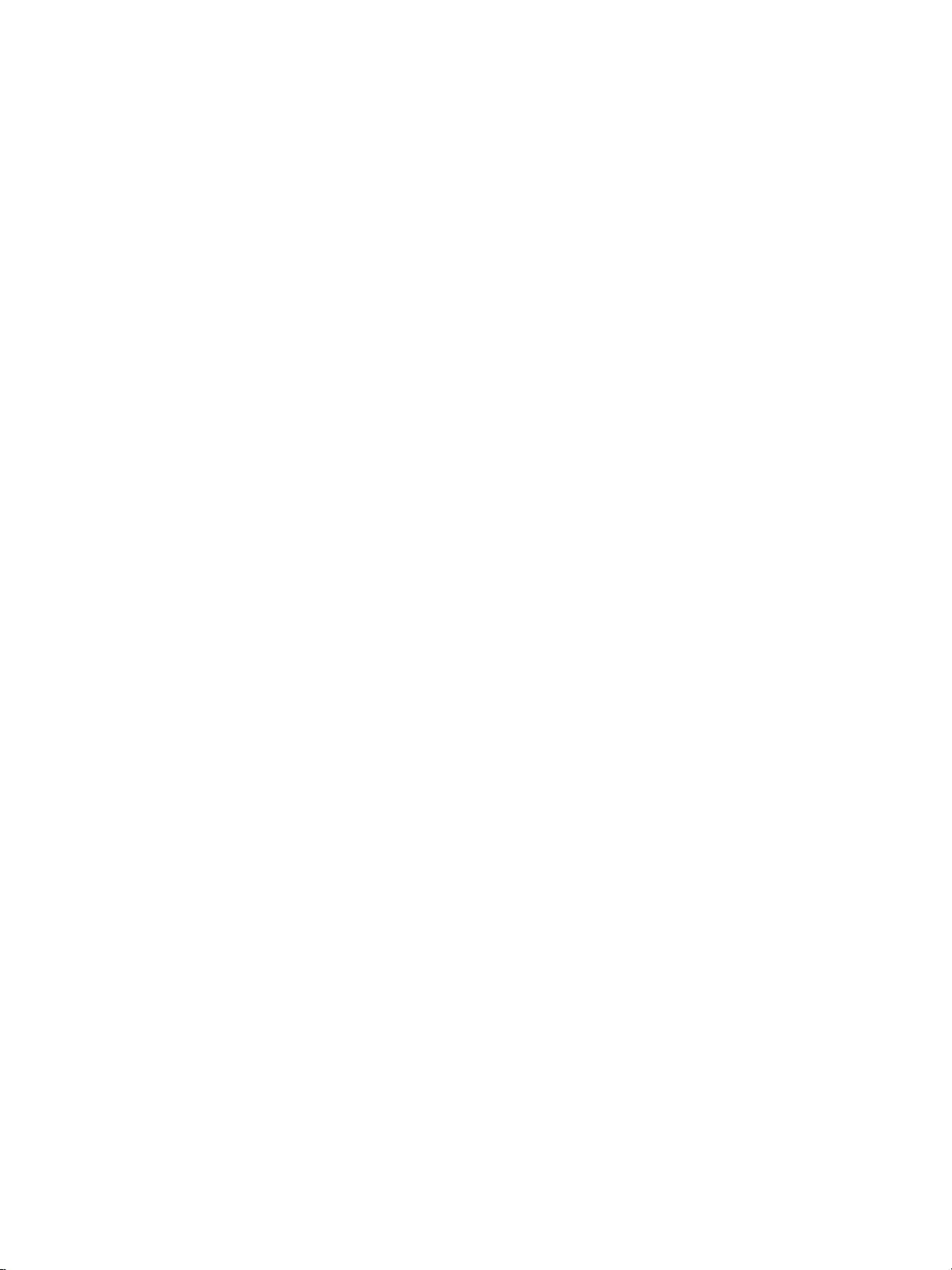
Page 3
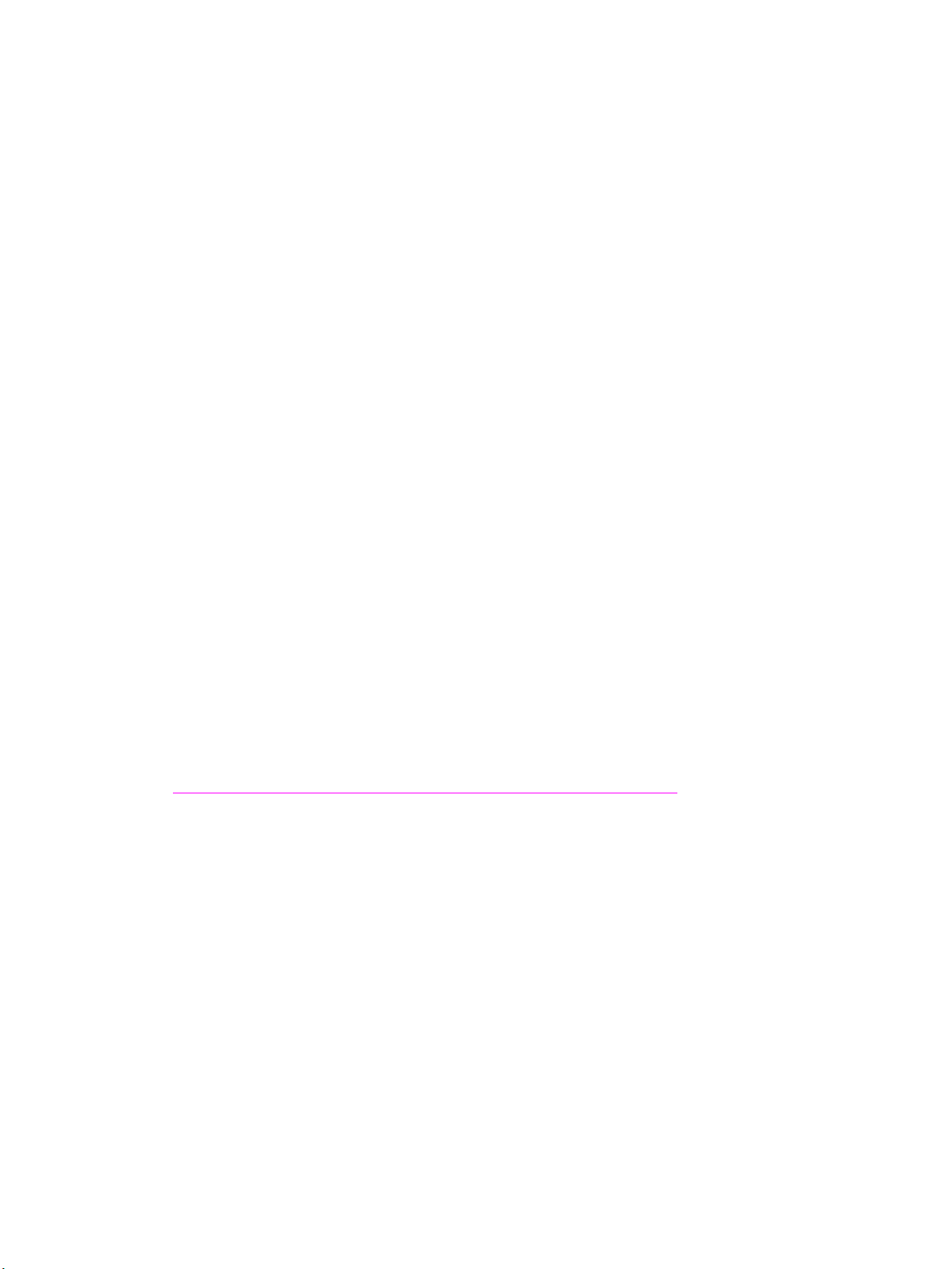
hp LaserJet 9055mfp ja 9065 mfp
pikaopas
Page 4
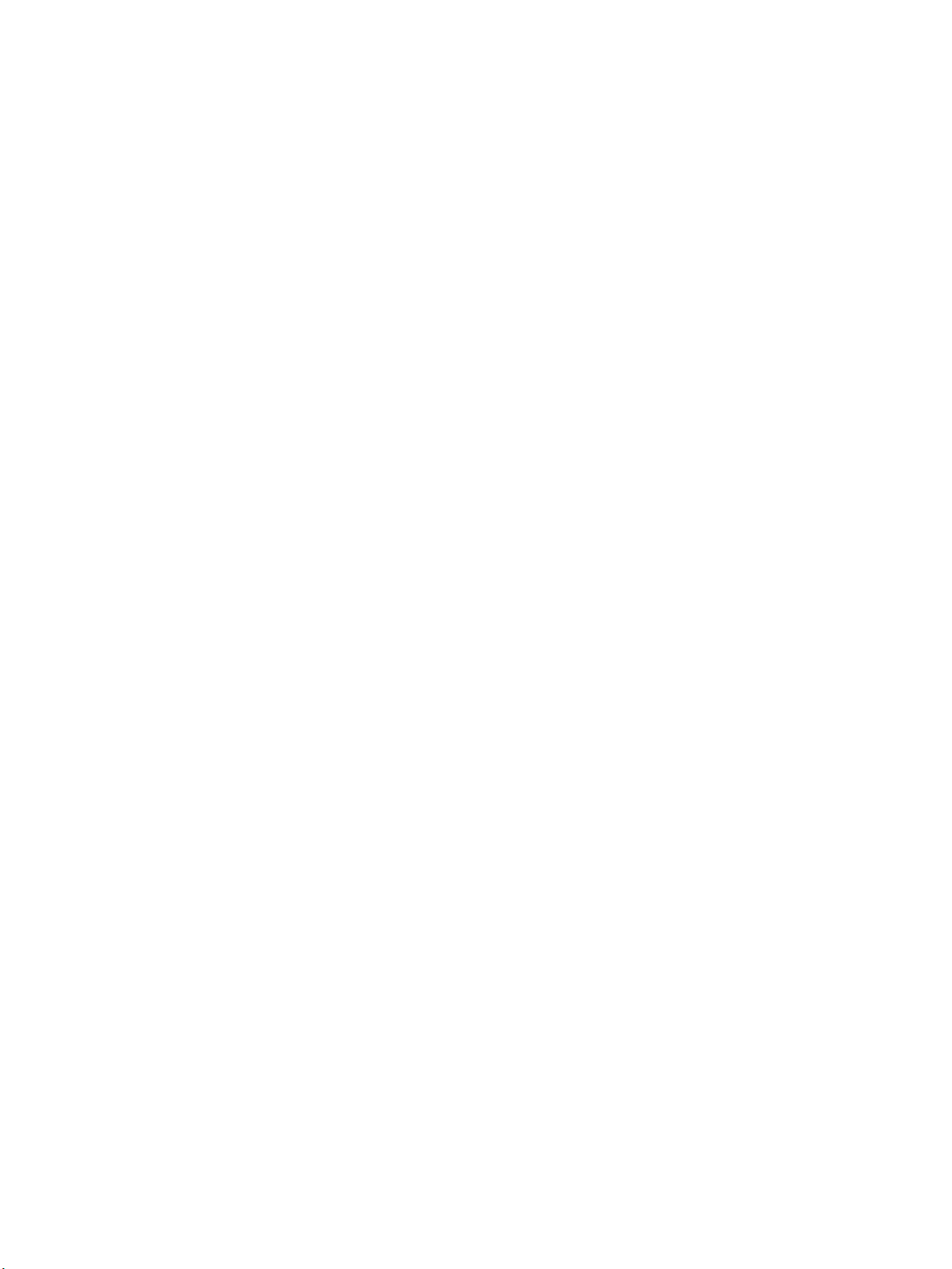
Tekijänoikeustiedot
© 2003 Copyright Hewlett-Packard
Development Company, LP
Jäljentäminen, sovittaminen tai kääntäminen
ilman ennalta saatua kirjallista lupaa on kielletty, paitsi tekijänoikeuslakien sallimissa
määrin.
Tämän käyttöoppaan käsittelemän
Hewlett-Pack ardin kirjoittimen käyttäjällä
on oikeus a) tulostaa kopioita tästä
käyttöoppaasta HENKILÖKOHTAISEEN,
SISÄISEEN tai YHTIÖN käyttöön sillä
rajoituksella, että hänellä ei ole oikeutta
myydä, jälleenmyydä tai muuten jakaa
kopioita, ja b) asettaa sähköinen kopio
tästä käyttöoppaasta verkkopalvelimeen
edellyttäen, että verkkopalvelinta voivat
käyttää vain tähän käyttöoppaaseen
liittyvän Hewlett-Packard-kirjoittimen
HENKILÖKOHTAISET, SISÄISET käyttäjät.
Tämän asiakirjan sisältämät tiedot voivat
muuttua ilman ennakkoilmoitusta.
Osanumero: Q3643-90909
Painos 1: 11/2003
FCC-määräysten luokkaa A
koskeva ilmoitus
Tämä laite on testattu ja sen on todettu
noudattavan FCC:n sääntöjen 15. osan
mukaisia A-luokan digitaalilaitteen raja-arvoja.
Nämä raja-arvot antavat kohtuullisen suojan
haitallisia häiriöitä vastaan, kun laitetta
käytetään yritysympäristössä. Laite tuottaa,
käyttää ja saattaa lähettää radiotaajuista
energiaa. Laite saattaa aiheuttaa häiriöitä
radioviestintään, jos sitä ei asenneta ja
käytetä annettujen ohjeiden mukaisesti.
Tämän laitteen käyttäminen asuinalueilla
aiheuttaa todennäköisesti häiriöitä,
jotka käyttäjän on poistettava omalla
kustannuksellaan. Tämän tuotteen
loppukäyttäjälle ilmoitetaan, että tähän
laitteeseen tehdyt muutokset, joita
Hewlett-Packard ei ole hyväksynyt, saattavat
aiheuttaa sen, ettei laite ole A-luokan
raja-arvojen mukainen. Tällöin FCC saattaa
mitätöidä käyttäjän oikeuden käyttää laitetta.
Tavaramerkit
Kaikki tässä mainitut tuotteet saattavat olla
vastaavien omistajiensa tavaramerkkejä.
Page 5
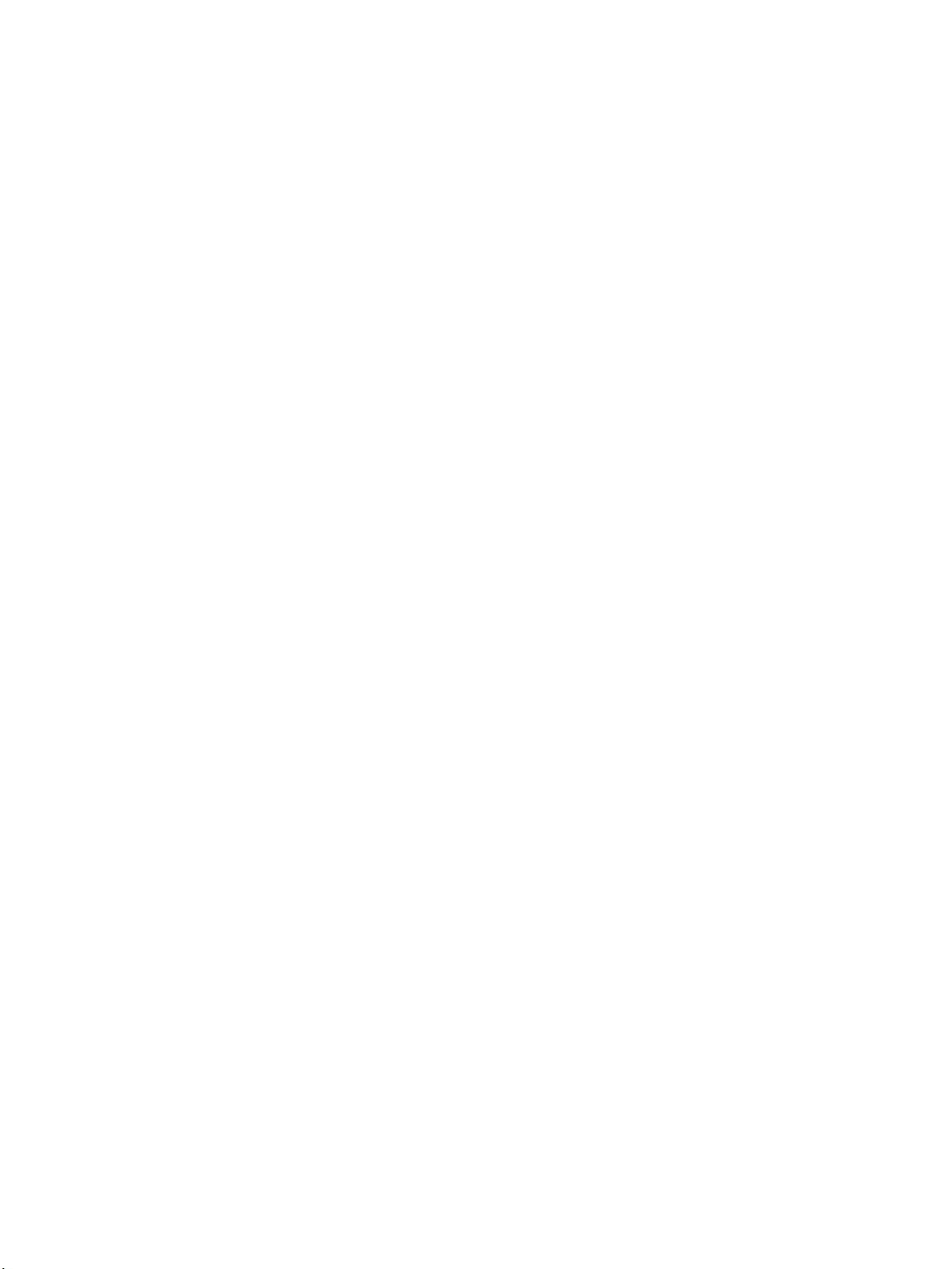
Sisällysluettelo
1 Aloitusopas
MFP:n osat . . . . . . . . . . . . . . . . . . . . . . . . . . . . . . . . . . . . . . . . .2
MFP . . . . . . . . . . . . . . . . . . . . . . . . . . . . . . . . . . . . . . . . . . .2
Ohjauspaneeli . . . . . . . . . . . . . . . . . . . . . . . . . . . . . . . . . . .3
Kosketusnäyttö. . . . . . . . . . . . . . . . . . . . . . . . . . . . . . . . . . .4
Virran kytkeminen MFP:hen ja virran katkaiseminen. . . . . .5
Ohjetila . . . . . . . . . . . . . . . . . . . . . . . . . . . . . . . . . . . . . . . . . . . .5
2 Kopioiminen
Skannauslasin käyttäminen . . . . . . . . . . . . . . . . . . . . . . . . . . . .8
Automaattisen asiakirjansyöttölaitteen käyttäminen. . . . . . . . . .9
Paperikoon valitseminen . . . . . . . . . . . . . . . . . . . . . . . . . . . . .10
Suunta . . . . . . . . . . . . . . . . . . . . . . . . . . . . . . . . . . . . . . . .10
Pienentäminen ja suurentaminen. . . . . . . . . . . . . . . . . . . .10
Kaksipuolinen kopiointi. . . . . . . . . . . . . . . . . . . . . . . . . . . . . . .11
Valinnaisen viimeistelylaitteen toimintojen käyttäminen. . . . . .11
Nidonta. . . . . . . . . . . . . . . . . . . . . . . . . . . . . . . . . . . . . . . .11
Rei'itys . . . . . . . . . . . . . . . . . . . . . . . . . . . . . . . . . . . . . . . .11
Taitto keskeltä . . . . . . . . . . . . . . . . . . . . . . . . . . . . . . . . . .12
Taitto kolmeen osaan. . . . . . . . . . . . . . . . . . . . . . . . . . . . .12
Saatteiden lisääminen . . . . . . . . . . . . . . . . . . . . . . . . . . . .12
Kirjasten luominen . . . . . . . . . . . . . . . . . . . . . . . . . . . . . . .12
Viimeistelytoiminnon tukemat paperikoot. . . . . . . . . . . . . .13
3 Tulostaminen
Tulostusnäytön käyttäminen. . . . . . . . . . . . . . . . . . . . . . . . . . .16
Asetussivun käyttäminen . . . . . . . . . . . . . . . . . . . . . . . . . .16
4 Lokeroiden lataaminen
Lokero 1 . . . . . . . . . . . . . . . . . . . . . . . . . . . . . . . . . . . . . . . . . .18
Paperin lataaminen . . . . . . . . . . . . . . . . . . . . . . . . . . . . . .18
Välilehtiarkkien lataaminen . . . . . . . . . . . . . . . . . . . . . . . .18
Lokerot 2 ja 3 . . . . . . . . . . . . . . . . . . . . . . . . . . . . . . . . . . . . . .19
Paperin lataaminen . . . . . . . . . . . . . . . . . . . . . . . . . . . . . .19
Välilehtiarkkien lataaminen . . . . . . . . . . . . . . . . . . . . . . . .20
Lokero 4 . . . . . . . . . . . . . . . . . . . . . . . . . . . . . . . . . . . . . . . . . .21
Paperin lataaminen . . . . . . . . . . . . . . . . . . . . . . . . . . . . . .21
Välilehtiarkkien lataaminen . . . . . . . . . . . . . . . . . . . . . . . .22
Valinnainen lokero 5. . . . . . . . . . . . . . . . . . . . . . . . . . . . . . . . .22
Paperin lataaminen . . . . . . . . . . . . . . . . . . . . . . . . . . . . . .22
Välilehtiarkkien lataaminen . . . . . . . . . . . . . . . . . . . . . . . .23
Lokerojen tuetut paperikoot . . . . . . . . . . . . . . . . . . . . . . . . . . .24
5 Väriaineen lisääminen
Väriaineen lisääminen . . . . . . . . . . . . . . . . . . . . . . . . . . . . . . .26
FIWW iii
Page 6
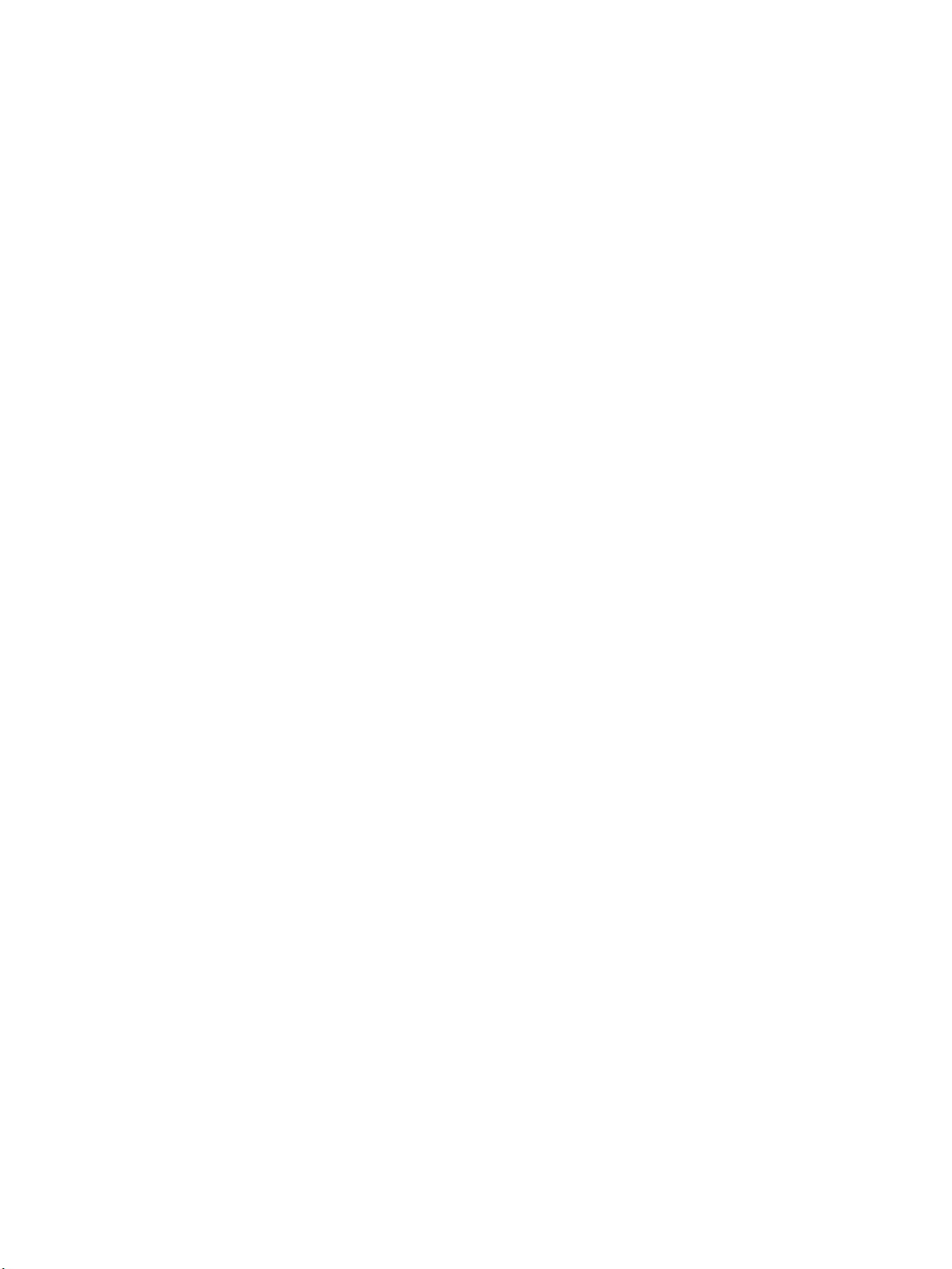
6 Rei'itysjätekotelon tyhjentäminen
Rei'itysjätekotelon tyhjentäminen . . . . . . . . . . . . . . . . . . . . . . .30
7 Paperitukosten poistaminen
Paperitukosten poistaminen . . . . . . . . . . . . . . . . . . . . . . . . . . .32
Liite A Paperikoot
Liite B Tietoja takuusta ja säännöksistä
Hewlett-Packardin rajoitettu takuusopimus . . . . . . . . . . . .37
iv FIWW
Page 7
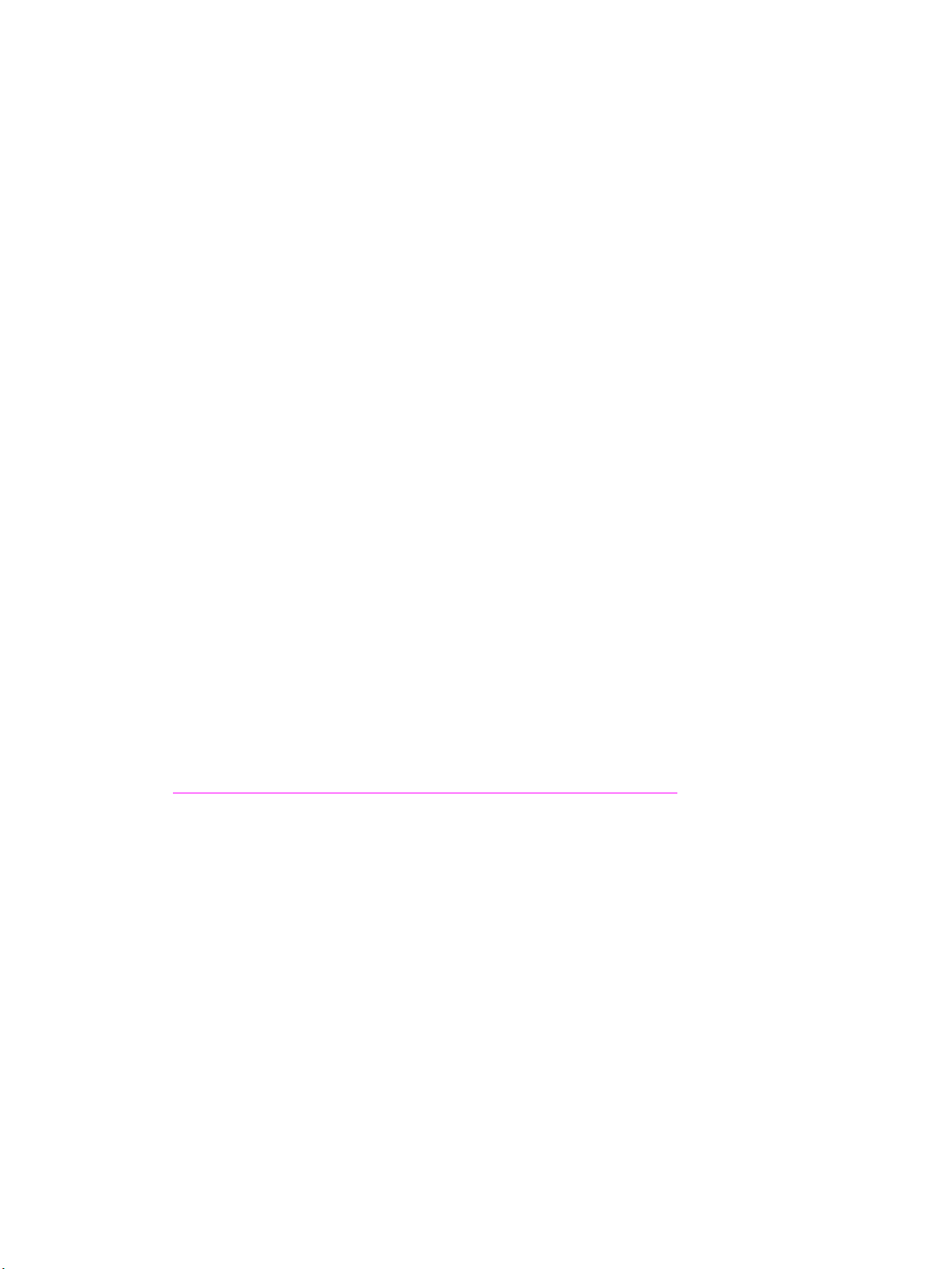
1
Aloitusopas
FIWW 1
Page 8
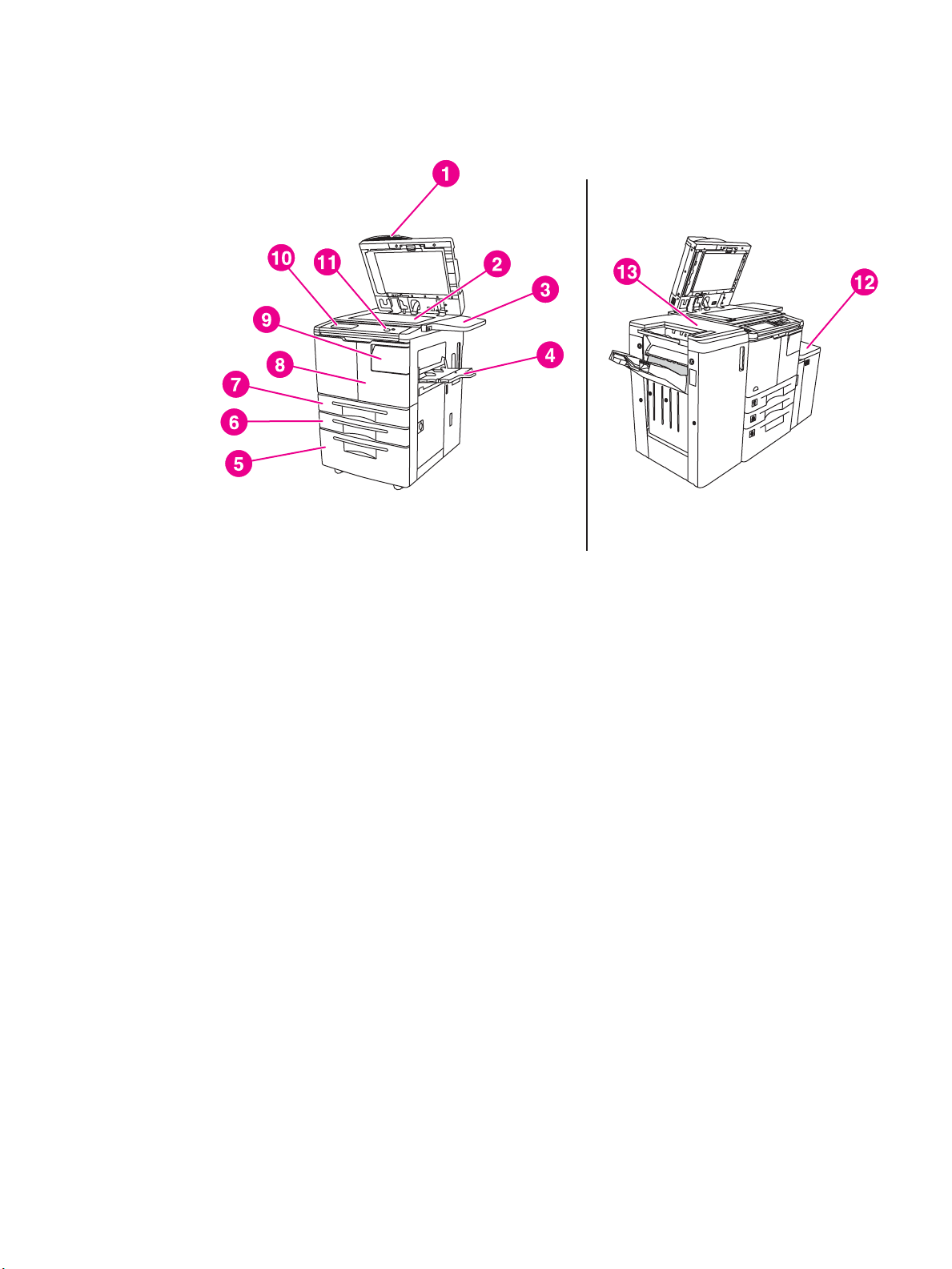
MFP:n osat
MFP
1 Automaattinen asiakirjansyöttölaite
2 Skannauslasi
3Hylly
4 Lokero 1
5 Lokero 4
6 Lokero 3
7 Lokero 2
8Etuluukku
9 Väriainelokeron luukku
10 Kosketusnäyttö
11 Ohjauspaneeli
12 Valinnainen lokero 5 (suurikapasiteettinen syöttölaite)
13 Valinnainen viimeistelylaite (tulostuslaite)
2 1 Aloitusopas FIWW
Page 9
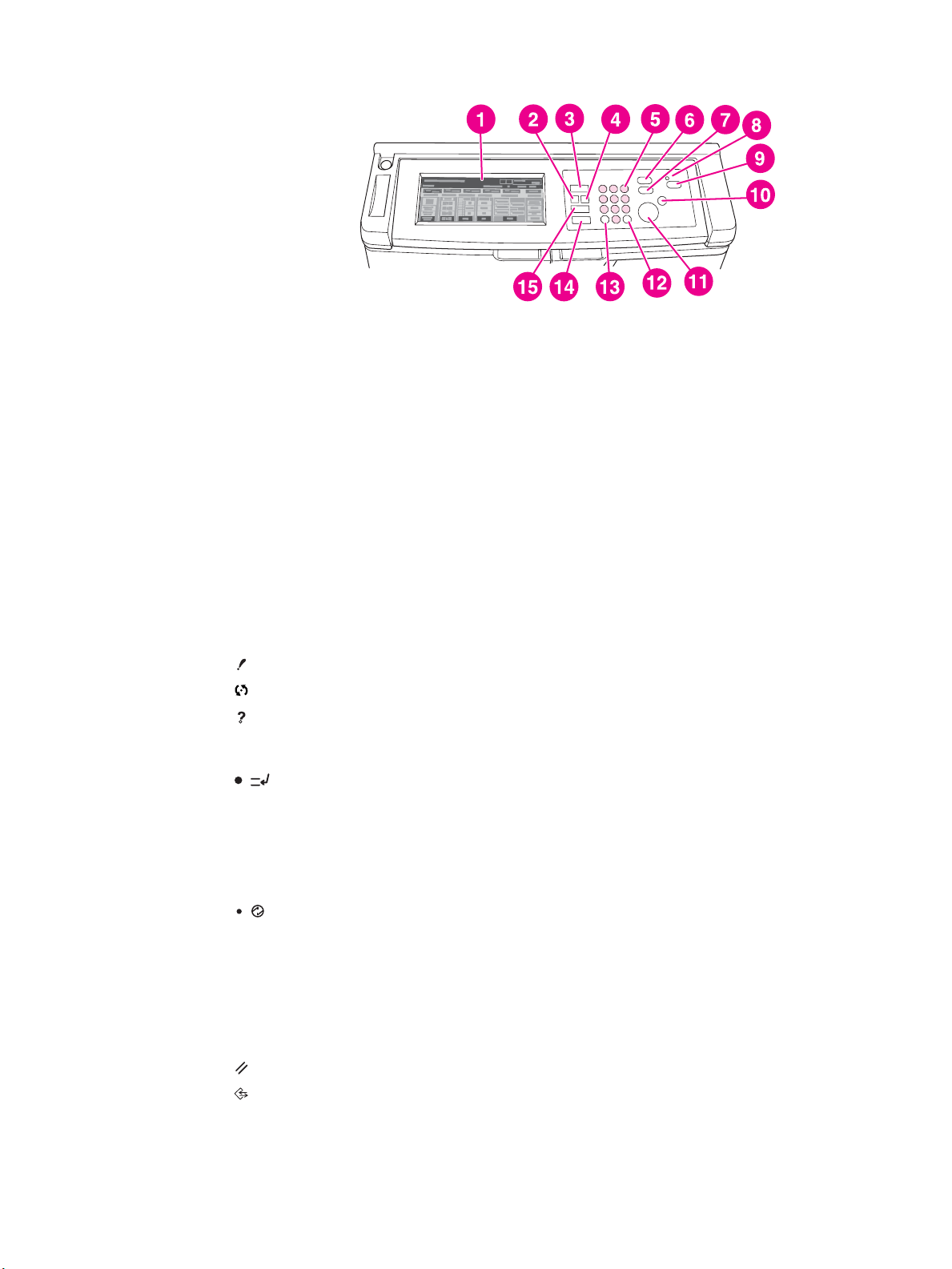
Ohjauspaneeli
1) Kosketusnäyttö 9) Lepotila käytössä / ei käytössä
2) Tarkista 10) Pysäytä
3) Tilanvalintanä ppäin 11) Käynnistä
4) Ohje 12) Nollaa määrä
5) Numeronäppäimistö 13) Laskuri
6) Keskeytä 14) Palauta
7) Vedoskopio 15) Työmuisti
8) Ajastin
Ohjauspaneelista voit käyttää seuraavia toimintoja:
● T arkista (2) tuo näkyviin näytön, jossa on yhteenveto n ykyi sel le työlle vali tuis ta asetuksi sta .
● Tilanvalintanäppäin (3) siirtää laitteen kopiointi-, skannaus/faksaus- tai tulostustilaan.
● Ohje (4) tuo näkyviin näytön, jossa on valittuna olevaa toimintoa koskevia ohjeita, tai avaa
Pääkäyttäjätila-näytön. Kaikilla toiminnoilla ei ole vastaavaa ohjenäyttöä.
● Numeronäppäimistö (5) mahdollistaa numeroarvojen syötön.
● Keskeytä (6) pysäyttää käynnissä olevan kopioinnin niin, että kopiointi skannauslasilta
on mahdollista.
● Tarkistuskopio (7) tulostaa yhden kopiosarjan nykyisten asetusten oikeellisuuden
varmistamiseksi.
● Ajastin (8 ) syttyy, kun viikkoajastintoiminto on käytössä. Toiminnon avulla MFP voi katkaista
virran automaattisesti tietyiksi ajanjaksoiksi ja enintään viikon ajaksi.
● Lepotila päällä / pois (9) aktivoi virransäästötilan niiksi ajoiksi, joina MFP ei ole
käytössä, tai aktivoi ajastinkeskeytystoiminnon, kun viikkoajastintoiminto on käytössä.
● Pysäytä (10) pysäyttää kopioinnin ja poistaa tiedot muistista.
● Käynnistä (11) aktivoi kopioinnin tai skannauksen.
● Tyhjennä (12) mahdollistaa uuden kopioiden määrän asetuksen.
● Sivulaskin (13) tuo näkyviin laskurinäytön tai siirtää laitteen ohjelm ointitiloihin, joissa voit
asettaa erikoistoimintoja.
● Palauta (14) palauttaa MFP:n automaattisiin tila-asetuksiin tai pääkäyttäjän asetuksiin.
● Työn muistiin käyttö (15) tuo näkyviin näyttöjä, joista voit valita työn tallennukseen tai
sen muistista hakuun liittyviä toimintoja.
FIWW MFP:n osat 3
Page 10
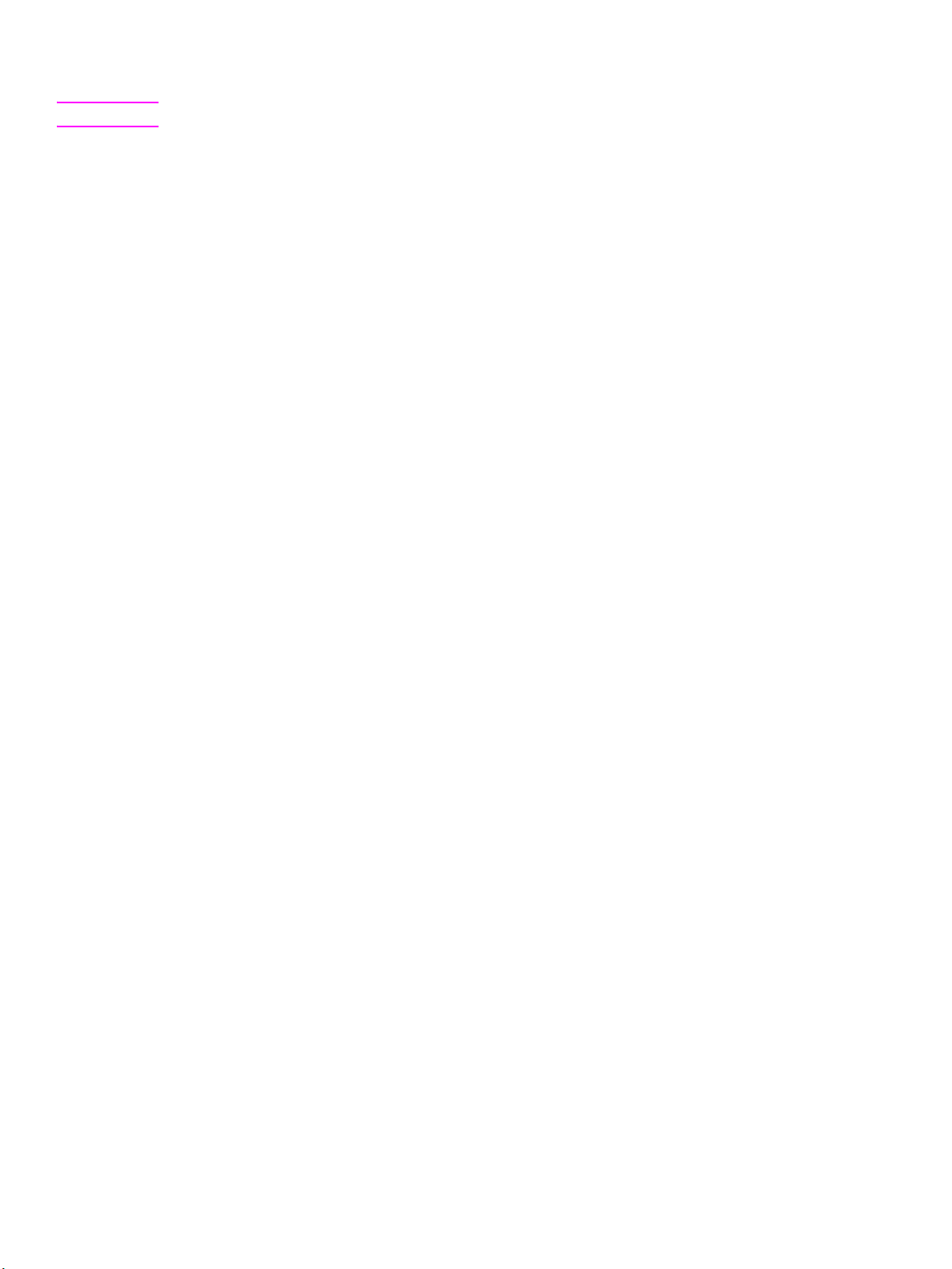
Kosketusnäyttö
VARO Älä aseta kosketusnäytön lasille suurta painoa, jotta se ei vahingoitu.
Kosketusnäyttö on LCD-näyttö, jossa näkyy vuorovaikutteisia näyttöjä ja josta työasetukset
voi valita kosketuspainikkeiden avulla. Asetukset näkyvät korostettuina, kun kosketat niitä.
Kosketusnäyttö on käytettävissä vasta, kun MFP on täysin lämmennyt.
Aloitusnäytöstä pääset asetuksiin VIIMEIST.LAITE, KAKSIPUOL., KONTRASTI, SKAALAUS,
PAPERI ja LISÄASET.
VIIMEIST.LAITE -valikosta voit valita ASETUKSET, jotka ovat TULOSTELOKERO, SIDONTA,
NIDONTA, TULOSTE ja TALLENNA. Voit myös valita NIDONTA ja LAJITTELU. NIDONTA ottaa
nidontatoiminnon käyttöön tai pois käytöstä. LAJITTELU ottaa lajittelutoiminnon käyttöön tai
pois käytöstä.
KAKSIPUOL.-valik ost a v oit v ali ta k aksipu oli suus asetu kset 1- tai 2 -puol is ia alku per äis iä asia kirjo ja
ja tulostusta varten.
KONTRASTI-valikosta voit valita PAL. tai AUTOM.. Näillä asetuksilla voit vähentää tai lisätä
kopion kontrastia.
SKAALAUS-valikosta voit valita AUTOM., ZOOMAUS tai MÄÄRITETYT. Tällä asetuksella
voit pienentää tai suurentaa asiakirjaa. Voit valita esiasetetun zoomaussuhteen
MÄÄRITETYT-toiminnolla tai säätää suhdetta käsin valitsemalla ZOOMAUS-toiminnon.
AUTOM. palauttaa suhteen 1:1.
PAPERI-valikosta voit valita lokeron, jossa kopioinnissa käytettävä paperi on. Paperin koko
on näkyvissä. Kuvakkeet ilmaisevat, miten paljon kussakin lokerossa on paperia jäljellä.
LISÄASET.-valikosta voit valita ALKUP., TULOSTE, KIERTO POIS tai TALLENNA. ALKUPER.-toiminnolla voit määrittää, millainen kopioitava alkuperäinen asiakirja on (esimerkiksi seka-
kokoinen tai liuskoilla varustettu asiakirja). TULOSTE-toiminnolla voit valita kopion asetukset, kuten
saatteen lisäyksen, kalvojen välilehdityksen, kuvan toiston tai leiman/ohjekaavaimen lisäyksen.
Kun KIERTO POIS -asetus on valittuna ja näkyy korostettuna, alkuperäistä kuvaa automaattisesti
90 astetta kääntävä toiminto on poissa käytöstä. Kierron avulla alkuperäinen kuvaa saadaan
kopioon kokonaan. Kun KIERTO POIS on valittuna, esimerkiksi vaakasuuntaista kuvaa
ei kierretä ennen sen tulostamista pystysuuntaiselle kopioarkille. Jos haluat tulostaa vaakasuuntaisen asiakirjan pystysuuntaiselle paperille (tai pystysuuntaisen asiakirjan vaakasuuntaiselle
paperille) kiertämällä kuvaa ensin, ota automaattitila käyttöön (KIERTO POIS ei näy korostettuna). TALLENNA-toiminnolla voit skannata asiakirjan ja tallentaa sen MFP:hen myöhempää tulostusta varten.
4 1 Aloitusopas FIWW
Page 11
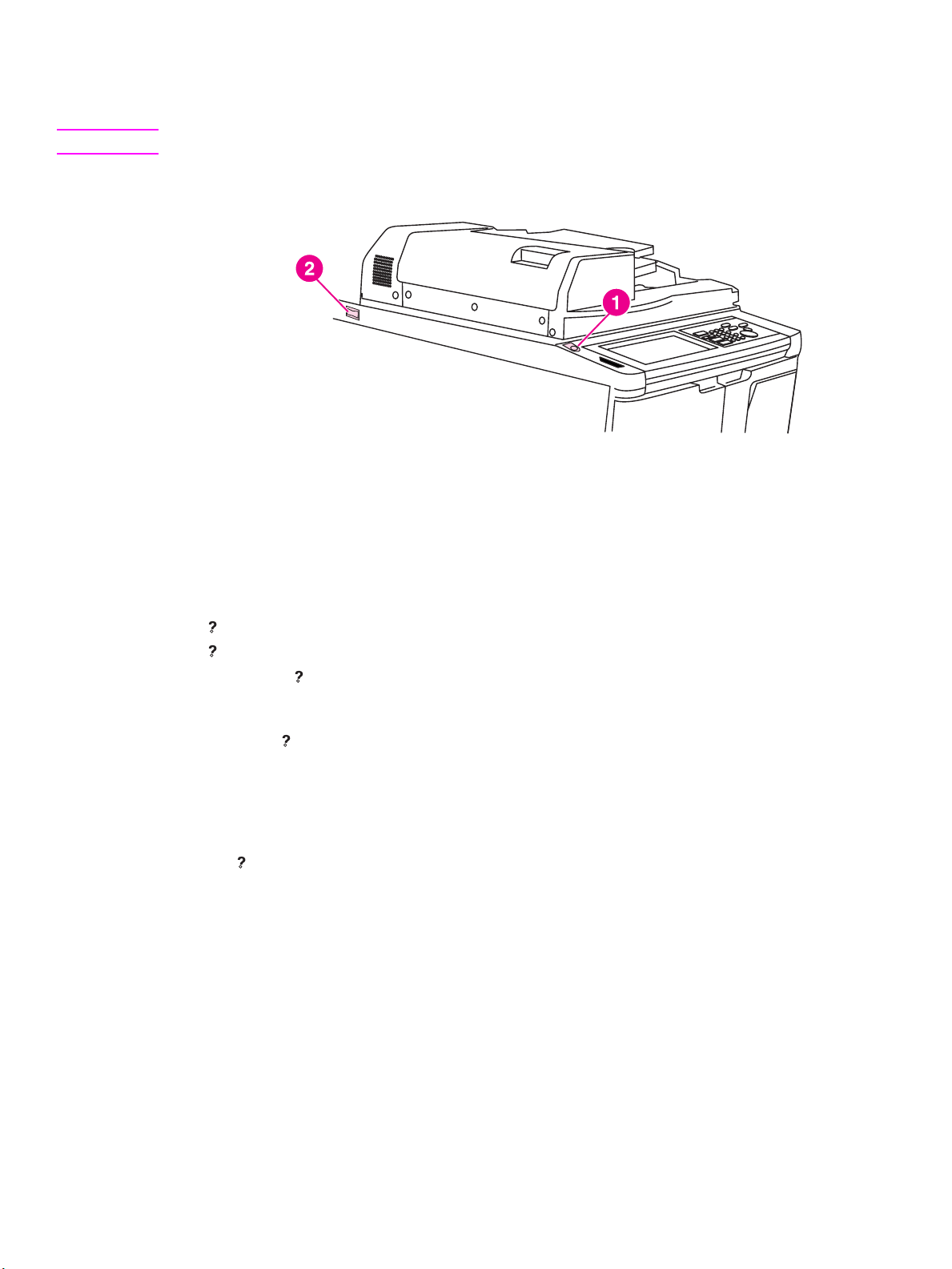
Virran kytkeminen MFP:hen ja virran katkaiseminen
Kytke MFP:hen virta painamalla ensin päävirtakytkintä (2) ja sitten toissijaista virtakytkintä (1).
VARO Katkaise MFP:stä aina virta painamalla ensin toissijaista virtakytkintä (1) ja sitten päävirtakytkintä (2).
1 Toissijainen virtakytkin
2 Päävirtakytkin
Ohjetila
Useimpiin toimintoihin on saatavissa ohje. Saat ohjeen näkyviin painamalla ohjauspaneelista
Ohje.
Ohje-toiminnolla saat tietoja käytössä olevasta näyttötilasta ja tulostustöiden suorittamisesta.
Kun valitset Ohje-toiminnon, näyttöön tulee luettelo kaikista MFP:n toiminnoista. Kun kosketat
jotain toimintoa, kyseiseen toimintoon liittyvä ohjenäyttö tulee näkyviin. Voit käyttää ohjetoimintoa
seuraavasti:
1 Paina Ohje.
2 Tuo ohjetiedot näkyviin koskettamalla NIITTIEN SYÖTTÖ, REI'ITYS, VIIMEIST.LAITE,
VÄRIAINE, PAPERIN TARKISTUS, Ohje-VALIKKO tai OHJEITA. Valitse haluamasi aihe.
3 Saat ohjeita toimintojen suorituksesta koskettamalla Ohje-VALIKKO näytön keskellä.
4 Koskettamalla Lopeta voit palata siihen näyttöön, joka oli näkyvissä, kun valitsit
Ohje-toiminnon.
FIWW Ohjetila 5
Page 12
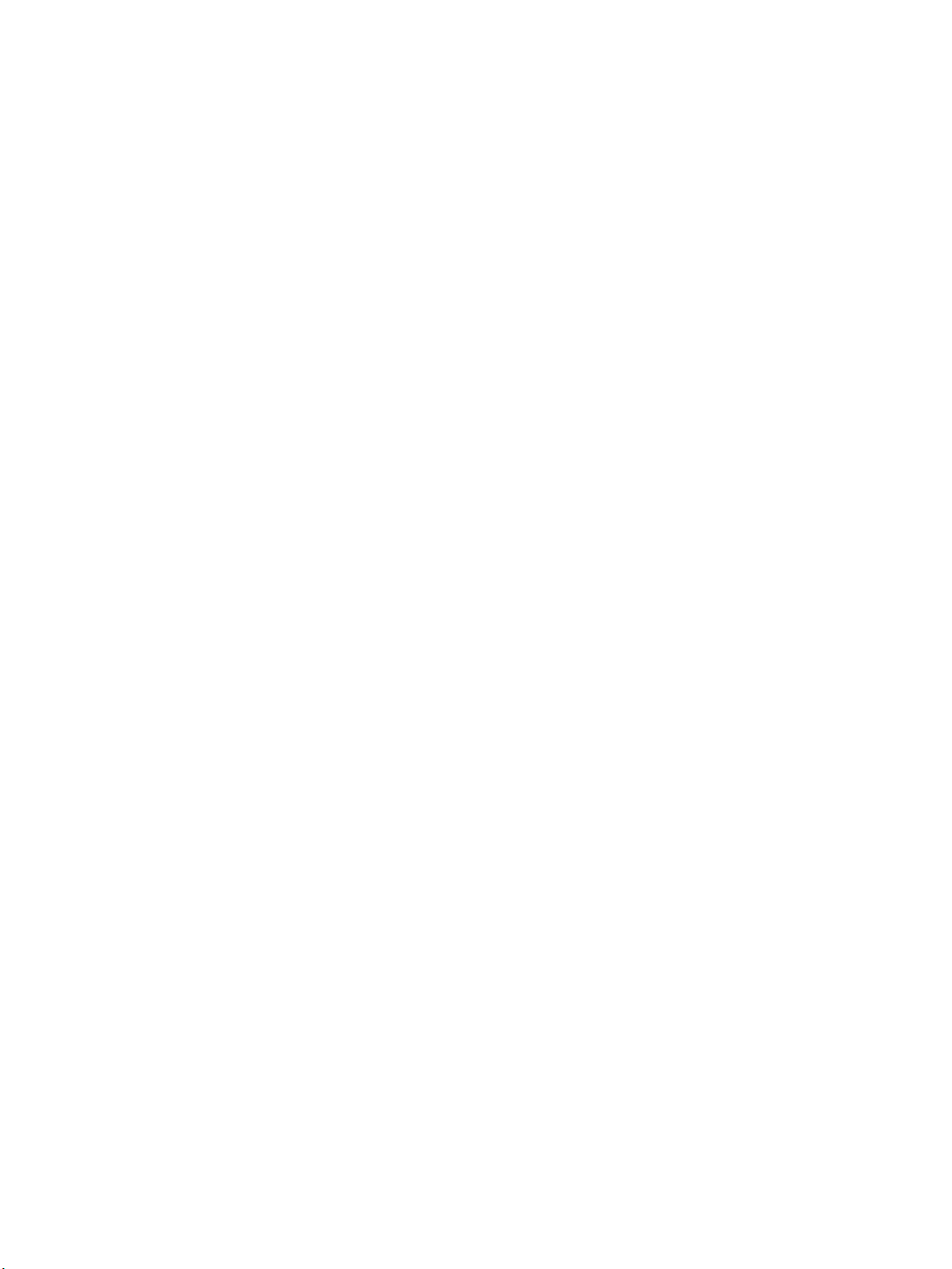
6 1 Aloitusopas FIWW
Page 13
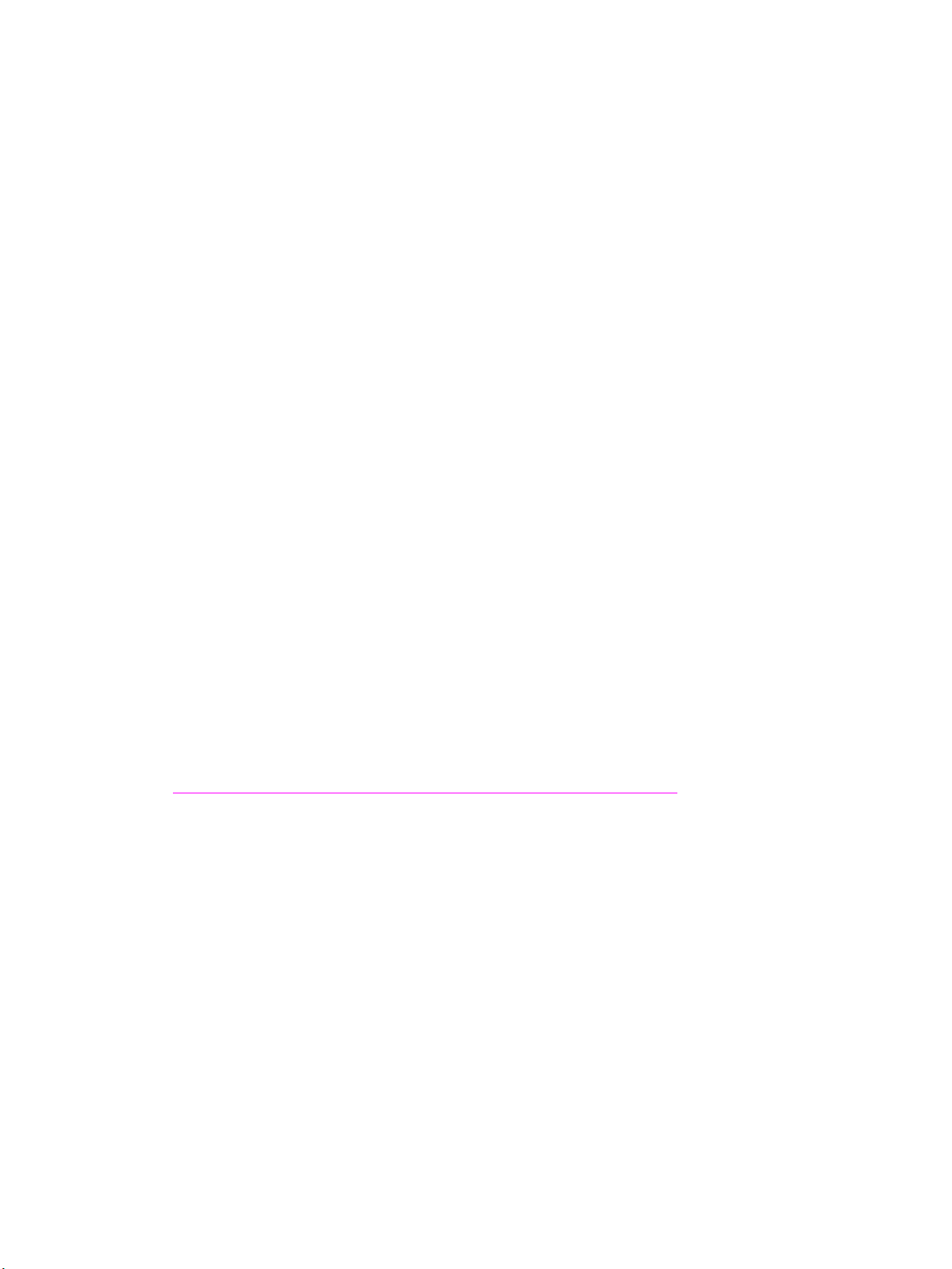
2
Kopioiminen
FIWW 7
Page 14
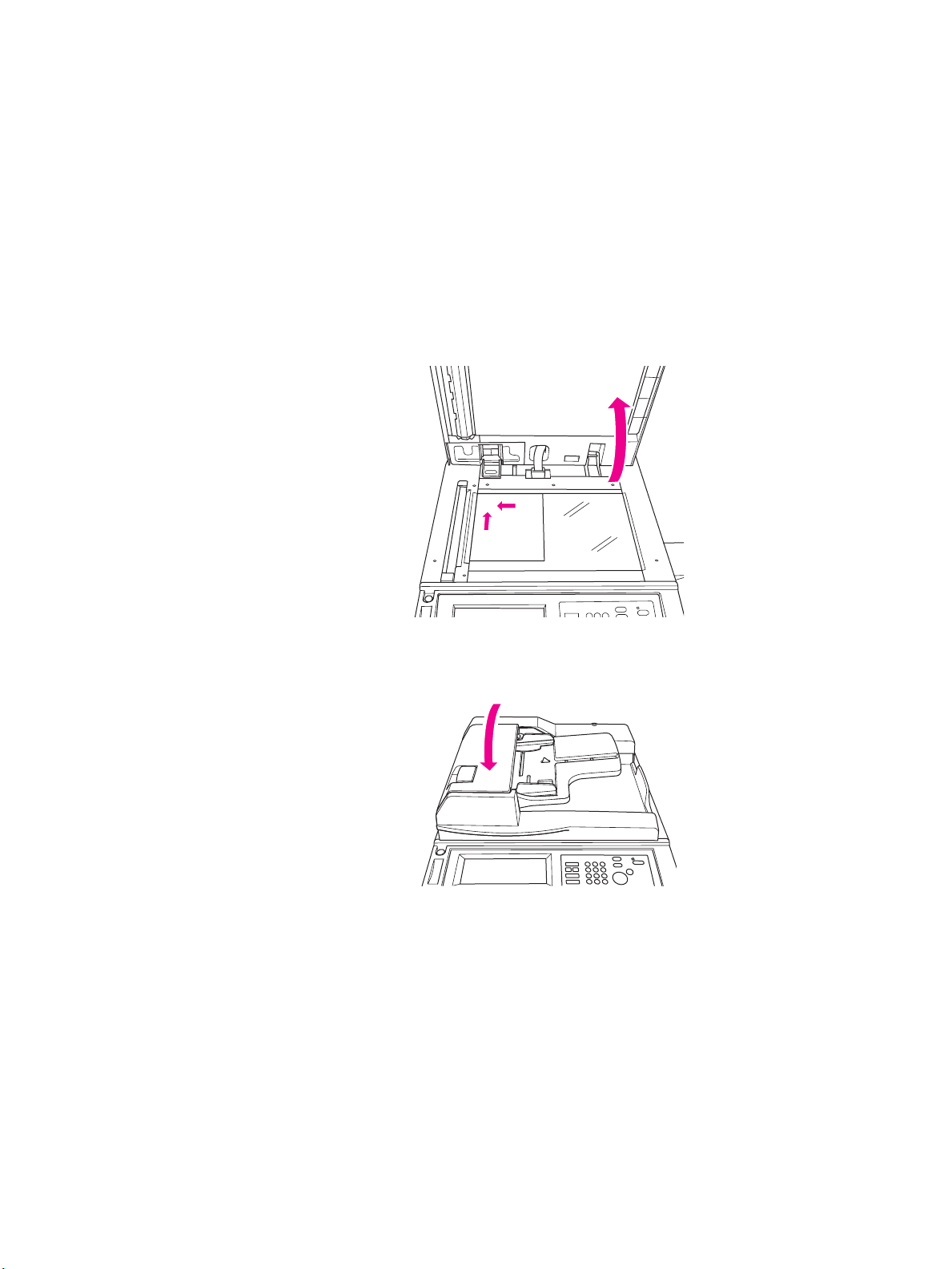
Skannauslasin käyttäminen
Käytä skannauslasia, jos alkuperäiset asiakirjat eivät sovellu automaattisen asiakirjansyöttölaitteen
kanssa käyte ttä viksi (jos e simerkiksi niid en k ok o ei ole yhteen sopiv a tai ne o v at ta ittune ita, n idott uja,
repeytyneitä tai m uu t oin hu on oss a ku nnoss a) .
Suurimmat skannauslasille sopivat koot ovat seuraav at:
● 280 x 432 mm:n arkki tai kirja
● 6,8 kg:n painoinen kirja
● 30 mm:n paksuinen kirja.
Skannauslasin käyttäminen
1 Aseta alkuperäinen asiakirja kuvapuoli alaspäin skannauslasille vasempaan takakulmaan.
2 Sulje asiakirjakansi, jotta alkuperäinen asiakirja ei pääse siirtymään skannauslasilla.
3 Valitse haluamasi asetukset ja paina Käynnistä.
8 2 Kopioiminen FIWW
Page 15
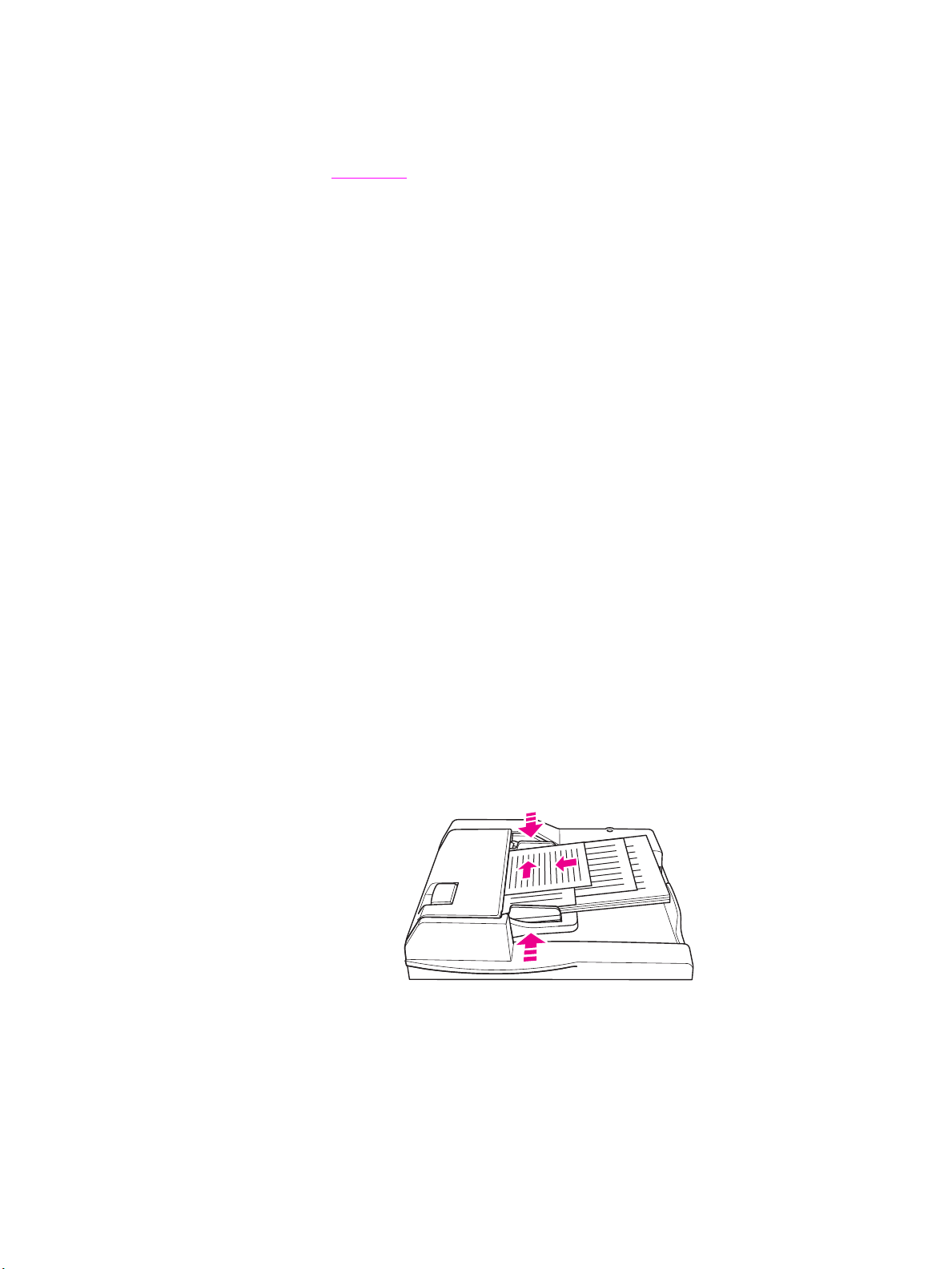
Automaattisen asiakirjansyöttölaitteen käyttäminen
Automaattinen asiakirjansy öttölaite (ADF) syöttää enintään 100 siihen kuv apuo li ylöspäin asetettua
alkuperäistä asiakirjaa. Automaattista asiakirjansyöttölaitetta saa käyttää vain nitomattomien,
taittumattomien, sileiden ja tasaisten alkuperä isten asiakirjojen syötössä. Sopivat paperikoot on
lueteltu kohdassa Paperikoot
kokoja:
•A3 •B4 •5,5 x 8,5R+
•A4 •B5 •Letter
•A4R •B5R •LetterR
• A5 • B6R • Legal
• A5R • 5,5 x 8,5 • Tabloid/Ledger
Automaattista asiakirjansyöttölaitetta ei saa käyttää seuraavanlaisten alkuperäisten
asiakirjojen syöttöön:
● käpristyneet, rypistyneet tai taittuneet asiakirjat
● asiakirjat, jotka on liitetty yhteen tai joista on leikattu osa pois
● kirjat
● kiiltävä paperi, piirtoheitinkalvot, esipainetut lomakkeet tai sellofaani
● taitetut, rei'itetyt tai nidotut alkuperäiset asiakirjat
● hyvin ohuet tai paksut alkuperäiset asiakirjat (ohuen paperin paino on 49–57 g/m
paksun 90–200 g/m
. Automaattisessa asiakirjansyöttölaitteessa voi käyttää seuraavia
2
).
2
ja
Automaattisen asiakirjansyöttö laitteen käyttäminen
MFP määrittää oikean paperikoon automaattisessa asiakirjansyöttölaitteessa olevien paperinohjainten säätöjen perus te ell a.
1 Aseta alkuperäinen asiakirja kuvapuoli ylöspäin automaattiseen asiakirjansyöttölaitteeseen.
Varmista, että automaattinen asiakirjansyöttölaite on täysin suljettu.
2 Säädä paperinohjaimet automaattisella asiakirjansyöttölaitteella syötettävän asiakirjan
koon mukaan.
3 Anna haluamasi kopioiden määrä numeronäppäimistöllä.
4 Paina Käynnistä.
FIWW Automaattisen asiakirjansyöttölaitteen käyttäminen 9
Page 16
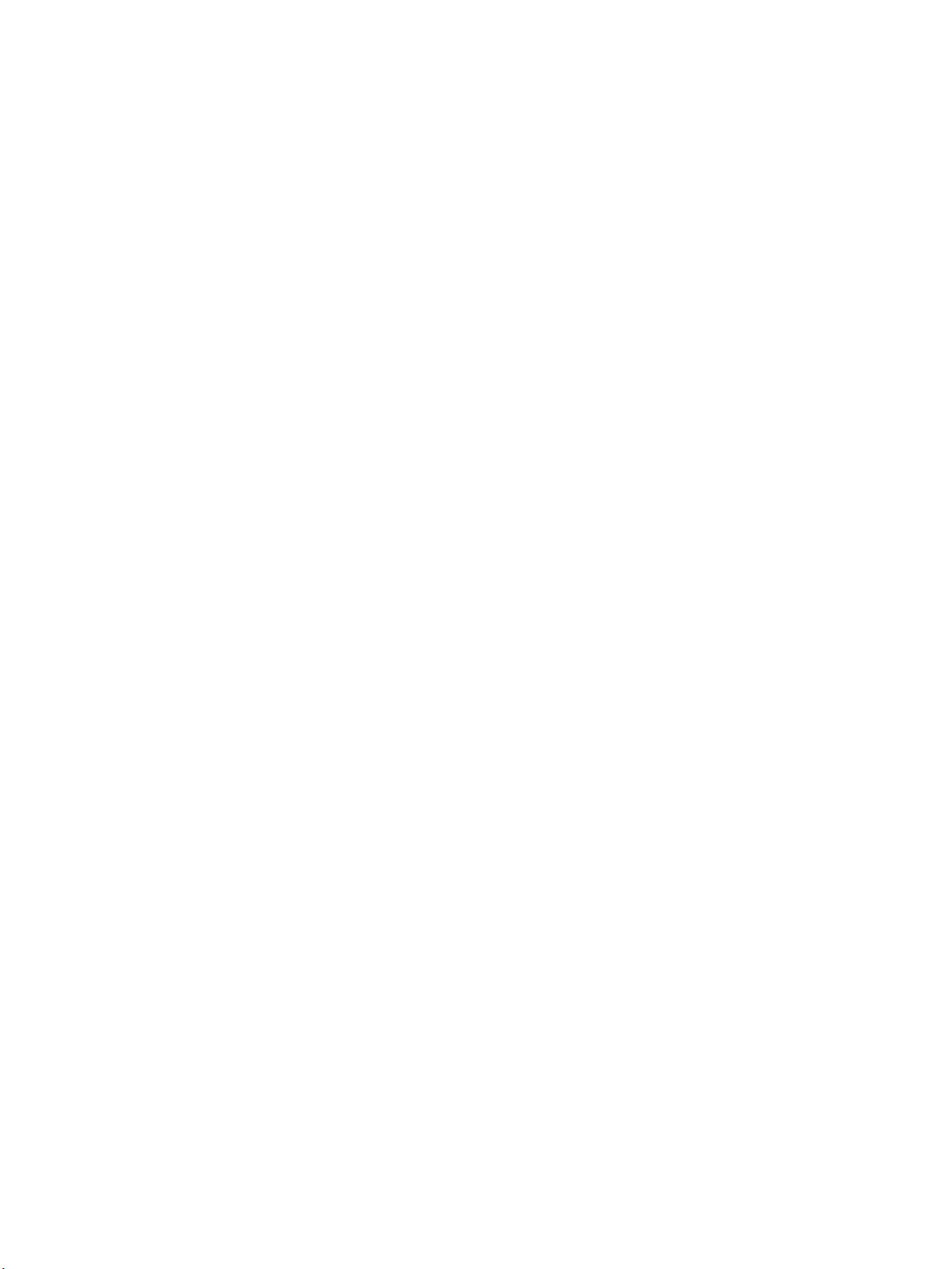
Automaattisen asiakirjansyöttölaitteen käyttäminen erikokoisten alkuperäisten
asiakirjojen kanssa
Useita paperikokoja sisältävät alkuperäiset asiakirjat voi kopioida automaattisesta
asiakirjansyöttölaitteesta kahdessa eri automaattitilassa. PAPERI-valikon Autom.-toiminnolla
voit kopioida alkuperäisen asiakirjan erikokoiset sivut vastaavan kokoisille papereille.
SKAALAUS-valikon Autom. -toiminnolla voit kopioida alkuperäisen asiakirjan kaikki sivut itse
valitsemasi kokoiselle paperille. Sopiva suurennussuhde valitaan automaattisesti.
1 Aseta alkuperäinen asiakirja kuvapuoli ylöspäin oikeassa järjestyksessä automaattiseen
asiakirjansyöttölaitteeseen (ADF) tasattuna lokeron vasempaan takakulmaan. Syötä
A4-arkkia (210 x 297 mm) pienemmät arkit lyhyt reuna edellä.
2 Säädä paperinohjaimet alkuperäisen asiakirjan suurimman sivun mukaan.
3 Paina Käynnistä.
Paperikoon valitseminen
Suunta
SKAALAUS- tai PAPERI-valikon Autom.-toiminnolla voit kopioida alkuperäiset asiakirjat paperille,
joka syötetään kopiokoneeseen eri tavalla kuin alkuperäinen. Jos alkuperäinen asiakirja
esimerkiksi syötetään automaattiseen asiankirjansyöttölaitteeseen lyhyt reuna edellä ja ainoa
ladattuna oleva paperi on samankokoista, MFP kääntää kuvan automaattisesti niin, että kopio
tulostuu oikein.
SKAALAUS-valikon Autom.-toiminto kiertää kuvaa sekä pienentää tai suurentaa alkuperäistä
kuvaa niin, että se sopii valitulle paperille.
PAPERI-valikon Autom.-toiminto ainoastaan kiertää kuvaa ja valitsee alkuperäistä vastaavan
paperikoon.
Automaattisen kierron poistaminen käytöstä
Automaattisen kierron oletusasetus on, että se on käytössä (KIERTO POIS näkyy korostettuna).
Voit poistaa automaattisen kierron käytöstä koskettamalla KIERTO POIS kosketusnäytössä.
Pienentäminen ja suurentaminen
Zoomauksen avulla voit pienentää tai suu rent aa kopioitavaa alkuperäistä kuvaa 1 prosentin askelin.
1 Kosketa kosketusnäytössä ZOOMAUS.
2 Aseta haluamasi mittasuhteet avattavan valikon numeroilla tai nuolipainikkeilla.
3 Kosketa OK.
4 Aseta alkuperäinen asiakirja automaattiseen asiakirjansyöttölaitteeseen tai skannauslasille.
5 Paina Käynnistä.
Pysty-/vaakasuuntainen zoomaus (poista)
Pysty- ja vaakasuuntaisen zoomauksen avulla voit pienentää tai suurentaa pysty- ja vaakasuuntaisia mittoja.
1 Kosketa kosketusnäytössä ZOOMAUS.
2 Kosketa Pystys., jos haluat valita pystysuuntaisen mittasuhteen, tai Vaakas. jos haluat
valita vaakasuuntaisen mittasuhteen.
3 Aseta haluamasi mittasuhteet avattavan valikon numeroilla tai nuolipainikkeilla.
4 Kosketa OK.
10 2 Kopioiminen FIWW
Page 17
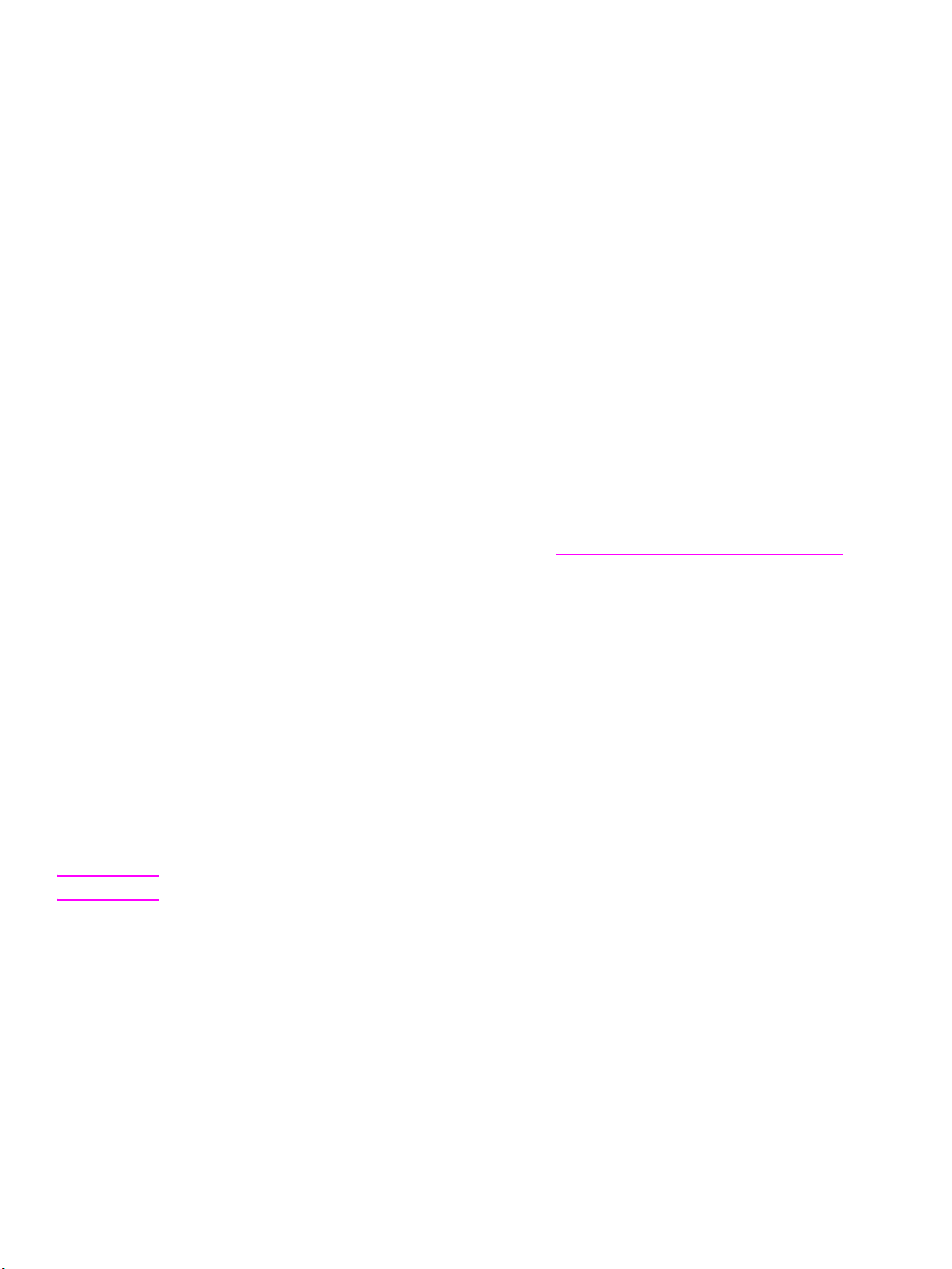
5 Valitse haluamasi kopion koko.
6 Aseta alkuperäinen asiakirja automaattiseen asiakirjansyöttölaitteeseen tai skannauslasille.
7 Paina Käynnistä.
Kaksipuolinen kopiointi
Käytä kaksipuolista kopiointia, jos haluat tehdä kaksipuolisen kopion monisivuisesta yksi- tai
kaksipuolisesta alk up e räise stä asia ki r jasta.
Kaksipuolinen kopiointi
1 Jos alkuperäinen asiakirja on yksipuolinen ja haluat käyttää kaksipuolista kopiointia,
kosketa 1
Jos alkuperäinen asiakirja on kaksipuolinen ja haluat käyttää kaksipuolista kopiointia,
kosketa 22.
2 Aseta alkuperäinen asiakirja automaattiseen asiakirjansyöttölaitteeseen tai skannauslasille.
3 Paina Käynnistä.
2.
Valinnaisen viimeistelylaitteen toimintojen käyttäminen
Nidonta
Nidontatoiminnolla voit tehdä nidottuja kopioita. Voit valita yhden kulman tai yhden reunan
nidonnan. Tuetut paperikoot on lueteltu kohdassa Viimeistelytoiminnon tukemat paperikoot
1 Kosketa ASETUKSET.
2 Valitse NIDONTA-valikosta haluamasi niitin paikka ja (tarvittaessa) sidontatila.
3 Kosketa OK.
4 Kosketa ALKUPER.
5 Valitse haluamasi alkuperäisen asiakirjan suunta ja kosketa OK.
6 Valitse muut haluamasi kopiointitoiminnot ja kopioiden määrä.
7 Aseta alkuperäinen asiakirja automaattiseen asiakirjansyöttölaitteeseen.
8 Paina Käynnistä.
Rei'itys
Tuetut paperikoot on lueteltu kohdassa Viimeistelytoiminnon tukemat paperikoot.
Huomautus Älä rei'itä erikoispaperia (kuten tarra-arkkeja, välilehtiarkkeja tai kalvoja).
1 Kosketa ASETUKSET.
2 Kosketa REI'ITYS.
3 Valitse haluamasi rei'ityskohta.
4 Kosketa OK.
.
5 Kosketa ALKUPER.
6 Valitse haluamasi alkuperäisen asiakirjan suunta ja kosketa OK.
7 Valitse muut haluamasi kopiointitoiminnot ja kopioiden määrä.
8 Aseta alkuperäinen asiakirja automaattiseen asiakirjansyöttölaitteeseen.
9 Paina Käynnistä.
FIWW Kaksipuolinen kopiointi 11
Page 18
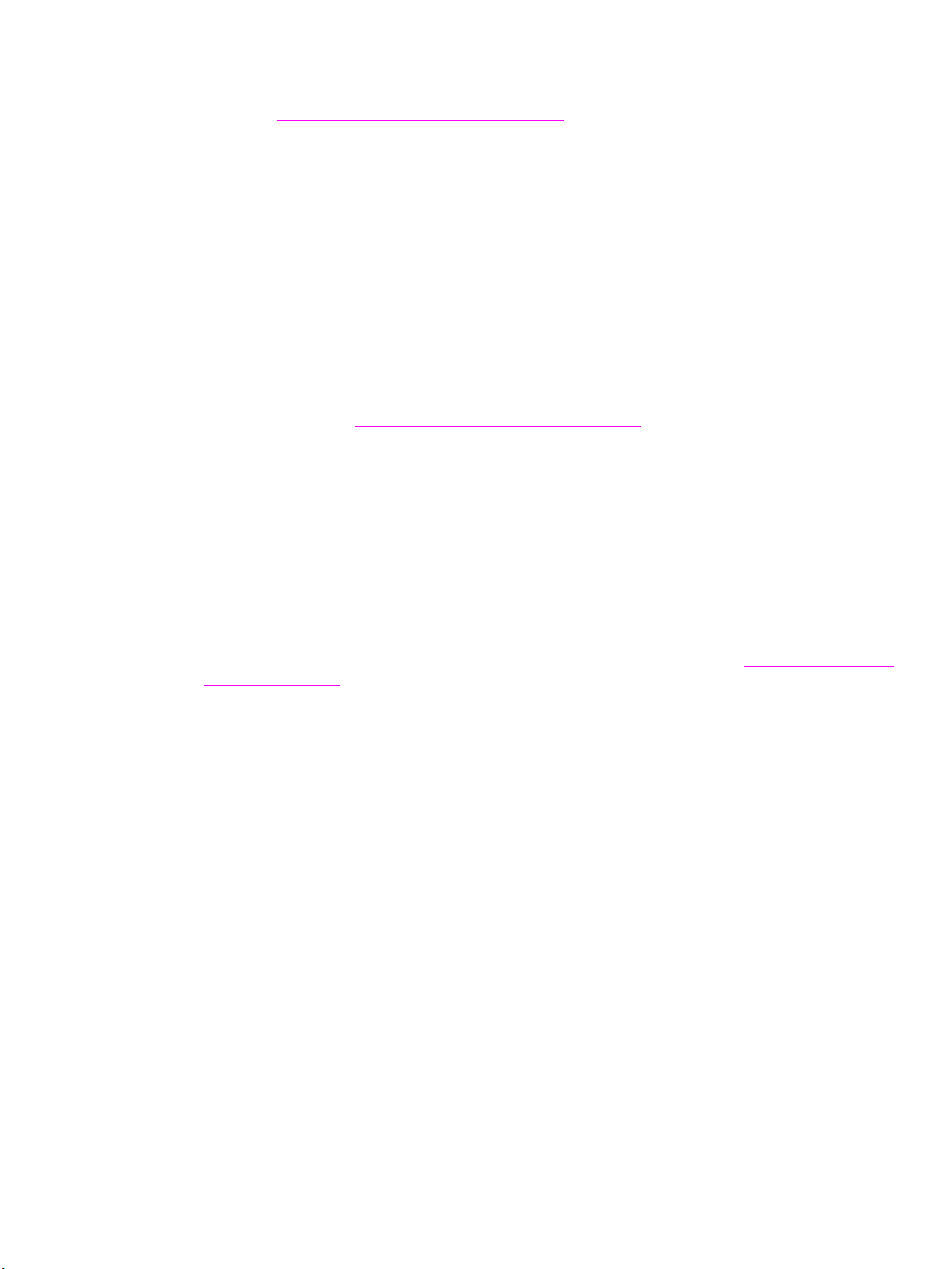
Taitto keskeltä
Voit taittaa enintään kolme arkkia käyttämättä nidontatoimintoa. Tuetut paperikoot on lueteltu
kohdassa Viimeistelytoiminnon tukemat paperikoot
1 Sulje asiakirjakansi varmasti ja poista aiemmat asetukset painamalla Palauta.
2 Kosketa ASETUKSET.
3 Kosketa TAITTO.
4 Kosketa OK.
5 Valitse muut haluamasi kopiointitoiminnot ja kopioiden määrä.
6 Aseta alkuperäinen asiakirja automaattiseen asiakirjansyöttölaitteeseen.
7 Paina Käynnistä.
.
Taitto kolmeen osaan
Tämä viimeistelylaitteen toiminto on kätevä esitteiden ja kirjeiden luonnissa, ja sitä voi käyttää
A4- ja Letter-kokoisen paperin taitossa. Toiminto taittaa paperin kolme kertaa. Tuetut paperikoot
on lueteltu kohdassa Viimeistelytoiminnon tukemat paperikoot
1 Kosketa ASETUKSET.
2 Kosketa KOLMINK. TAITTO.
3 Kosketa OK.
4 Valitse muut haluamasi kopiointitoiminnot ja kopioiden määrä.
5 Aseta alkuperäinen asiakirja automaattiseen asiakirjansyöttölaitteeseen.
.
6 Paina Käynnistä.
Saatteiden lisääminen
Valinnaisen saatteen lisäysyksikön tukemat paperikoot on lueteltu kohdassa Viimeistelytoiminnon
tukemat paperikoot.
1 Sulje asiakirjakansi varmasti ja poista aiemmat asetukset painamalla Palauta.
2 Kosketa ASETUKSET.
3 Kosketa KANSILEHTI.
4 Valitse haluamasi etu- ja takakannen asetus. Valitse lokero, jota haluat käyttää
kullekin kannelle.
5 Kosketa OK kahdesti.
6 Valitse muut haluamasi kopiointitoiminnot ja kopioiden määrä.
7 Aseta kansilehdet saatteen lisäysyksikön lokeroihin.
8 Aseta alkuperäinen asiakirja automaattiseen asiakirjansyöttölaitteeseen.
9 Paina Käynnistä.
Kirjasten luominen
1 Sulje asiakirjakansi varmasti ja poista aiemmat asetukset painamalla Palauta.
2 Kosketa ASETUKSET.
3 Kosketa Nidonta ja taitto.
4 Kosketa OK.
5 Jos haluat lisätä saatteen, kosketa KANSILEHTI ja kosketa sitten Kirjanen. Valitse
haluamasi asetukset.
12 2 Kopioiminen FIWW
Page 19

6 Valitse muut haluamasi kopiointitoiminnot ja kopioiden määrä.
7 Aseta alkuperäinen asiakirja automaattiseen asiakirjansyöttölaitteeseen.
8 Paina Käynnistä.
Viimeistelytoiminnon tukemat paperikoot
Seuraavassa taulukossa ovat vakiopaperikoot, joita voi käyttää nidonnassa, rei'ityksessä,
keskitaitossa, kolminkertaisessa taitossa ja saatteiden lisäyksessä.
Koko Nidonta Rei'itys Keskitaitto Kolminker-
tainen taitto
A3
A4
A4R
A5
B4
B5
B5R
5,5 x 8,5
5,5 x 8,5R+
Folio (F4)R
Saatteiden
lisääminen
Ylempi
lokero
Alempi
lokero
Letter
LetterR
Legal
Tabloid/Ledg
Huomautus Jotkin leveät paperikoot ovat tuettuja. Lisätietoja on Pääkäyttäjän oppaassa.
FIWW Valinnaisen viimeistelylaitteen toimintojen käyttäminen 13
Page 20
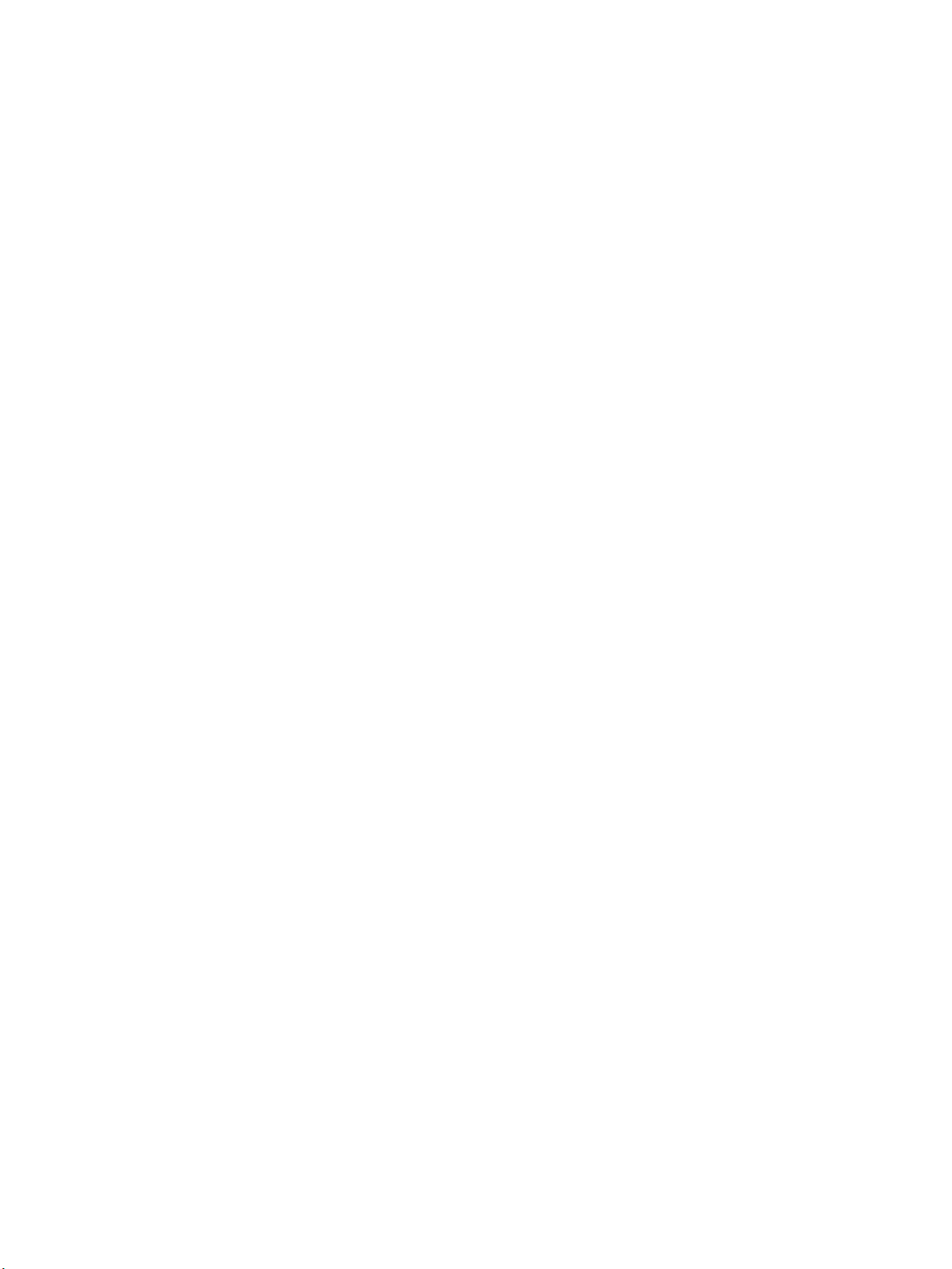
14 2 Kopioiminen FIWW
Page 21
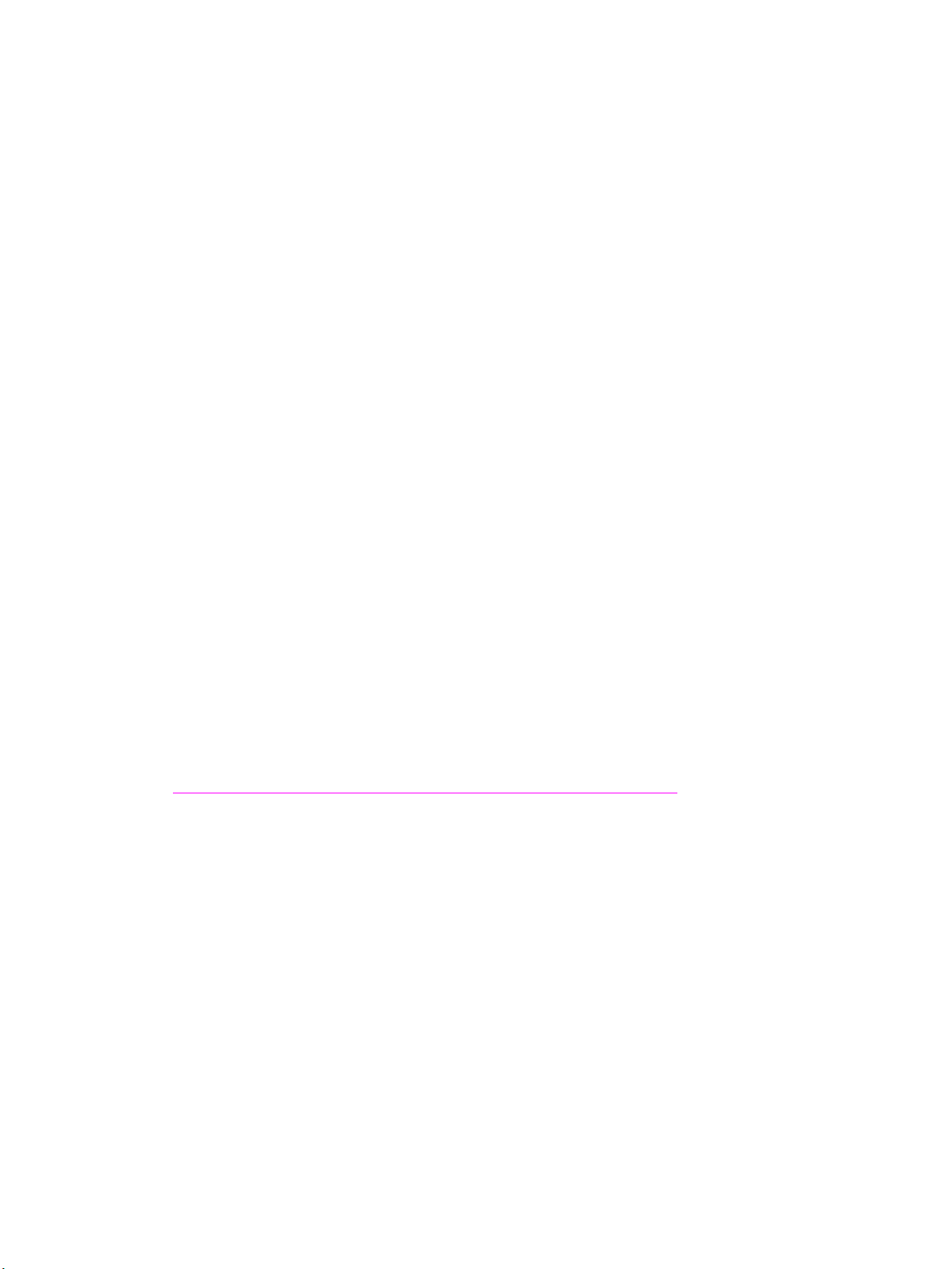
3
Tulostaminen
FIWW 15
Page 22

Tulostusnäytön käyttäminen
Voit säilyttää MFP:ssä siihen tietokoneesta lähettämäsi työt. Voit palata näihin töihin
myöhemmin seuraavasti:
1 Paina tilanvalintanäppäintä kahdesti.
2 Valitse sen tallennetun työn nimi, jonka haluat tulostaa.
3 Paina Käynnistä.
Asetussivun käyttäminen
Voit käyttää asetussivua seuraavasti:
1 Paina tilanvalintanäppäintä kahdesti.
2 Kosketa TIEDOT.
3 Kosketa ASETUSSIVU.
4 Paina Käynnistä.
16 3 Tulostaminen FIWW
Page 23

4
Lokeroiden lataaminen
FIWW 17
Page 24

Lokero 1
Lokeroon 1 mahtuu enintään 100 arkkia 75 g/m2:n painoista paperia. Paperikoon pitää olla välillä
100 x 148 mm - 314 x 459 mm. Tuetut pap erikoot on lueteltu k ohdassa Lokerojen tue tut paperikoot
Paperin lataaminen
Huomautus Lataa pii rtoheitinkalvot yksi kerrallaan.
1 Avaa lokero 1. Lokero 1 on MFP:n oikealla puolella.
2 Avaa lokeron jatkoalusta.
.
3 Aseta lokeroon paperia ja säädä paperinohjaimet paperin koon mukaan oikein.
Välilehtiarkkien lataaminen
Ylin arkki asetetaan kuvapuoli alaspäin ja on valmiin sarjan ensimmäinen välilehtiarkki. Muut
välilehtiarkit seuraavat järjestyksess ä.
1 Avaa lokero 1 ja avaa jatkoalusta.
18 4 Lokeroiden lataaminen FIWW
Page 25

2 Lataa välilehtiarkit niin, että ark ki en kiele kkeet ovat lokeron takaosassa oikealla. Välilehden
kielekkeen leveys saa olla enintään 12,5 mm.
Lokerot 2 ja 3
Lokeroihin 2 ja 3 mahtuu enintään 500 arkkia 75 g/m2:n painoista paperia. Paperikoon pitää olla
välillä 210 x 140 mm - 314 x 459 mm. Tuetut paperikoot on lueteltu kohdassa Lokerojen tuetut
paperikoot.
Paperin lataaminen
Huomautus Kun paperityyppi näkyy kosketusnäytön lokeroilmaisimessa, lataa määritetty paperi.
1 Vedä lokero 2 tai 3 ulos ja avaa paperinsyöttörulla.
2 Aseta lokeroon paperia ja säädä tarvittaessa sivuohjain paperin koon mukaan.
Huomautus Paperipinon yläreuna ei saa ylittää leveää punaista viivaa.
3 Siirrä takaosan paper inohj aim en vi hr eä vi pu pape rin reunaan.
4 Sulje paperinsyöttörulla.
5 Sulje lokero.
FIWW Lokerot 2 ja 3 19
Page 26

Välilehtiarkkien lataaminen
Ylin arkki asetetaan kuvapuoli alaspäin ja on valmiin sarjan ensimmäinen välilehtiarkki. Muut
välilehtiarkit seuraavat järjestykses sä.
1 Lataa välileht iarkit ni in, että arkkien kielek ke et ov a t lok eron takaosa ssa v asemm alla. Välilehden
kielekkeen le veys saa olla enintä än 12 ,5mm.
2 Valitse Pääkäyttäjätilassa paperikooksi VÄLILEHTIARKKI.
20 4 Lokeroiden lataaminen FIWW
Page 27
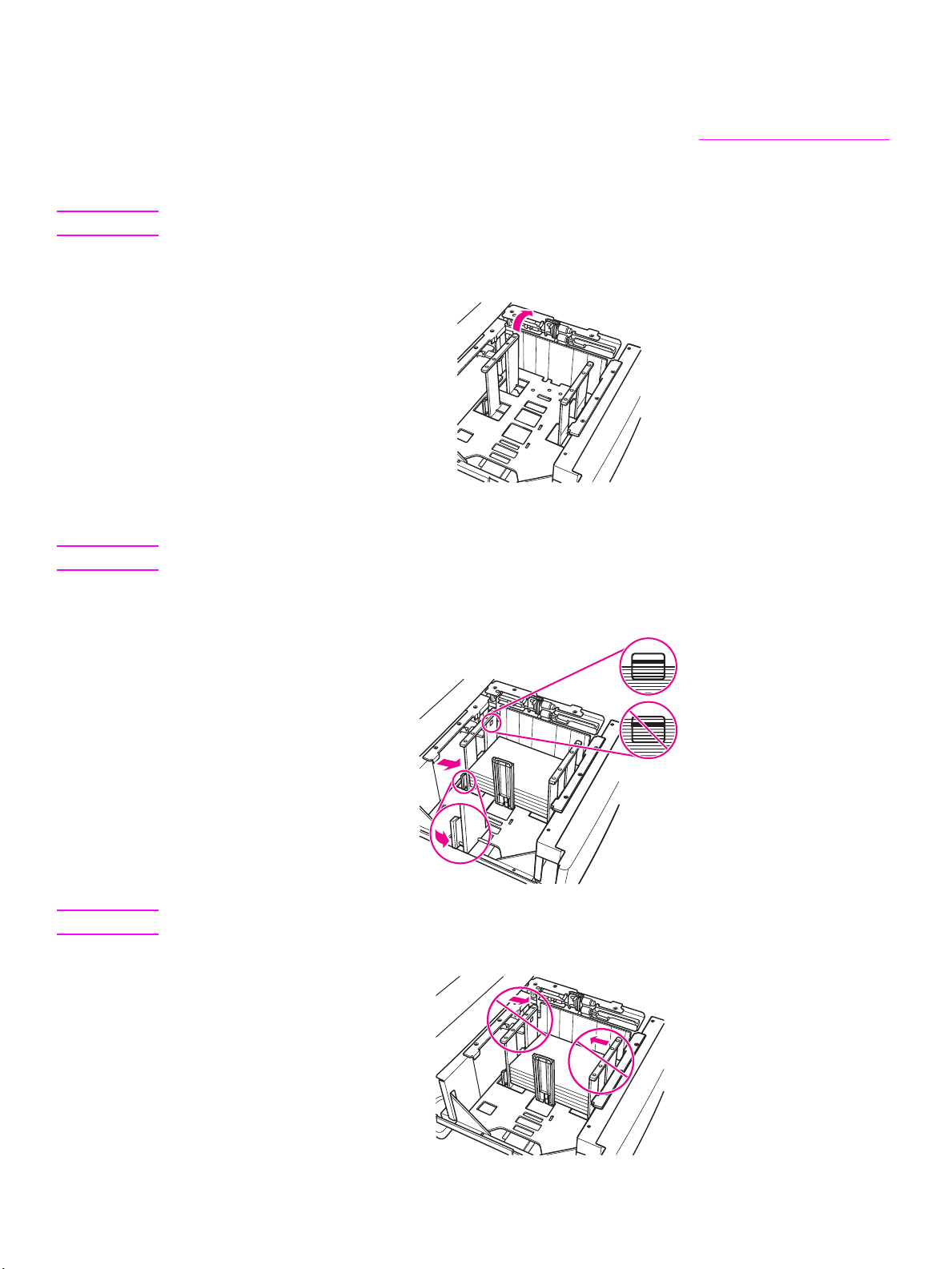
Lokero 4
Lokeroon 4 mahtu u enint ään 1 500 arkkia 75 g/m2:n painoista paperia. P ape rikoo n pitä ä olla välillä
210 x 140 mm - 314 x 459 mm. Tuetut paperikoot on lueteltu kohdassa L okeroje n tue tut paper ikoot
Paperin lataaminen
Huomautus Kun paperityyppi näkyy kosketusnäytön lokeroilmaisimessa, lataa määritetty paperi.
1 Vedä lokero 4 ulos ja avaa paperinsyöttörulla.
2 Aseta lokeroon paperia.
.
Huomautus Paperipinon yläreuna ei saa ylittää leveää punaista viivaa.
3 Siirrä takaosan paper inohj aim en vi hr eä vi pu pape rin reunaan.
Huomautus Älä siirrä etu- ja takaosan paperinohjaimia vihreää vipua käyttämättä.
FIWW Lokero 4 21
Page 28

4 Sulje paperinsyöttörulla ja säädä tarvittaessa sivuohjain paperin koon mukaan.
5 Sulje lokero.
Välilehtiarkkien lataaminen
Katso Välilehtiarkkien lataam ine n kohdassa Lokerot 2 ja 3.
Valinnainen lokero 5
Lokeroon 5 mahtuu enintään 4 000 arkkia 75 g/m2:n painoista paperia. Tähän MFP:hen on
saatavissa seuraavat kaksi lokeron 5 versiota:
● hp 4000 sheet high capacity input (A4/Letter): Tämän valinnaisen lokeron paperikoon
asetukseksi määritetään asennuksen aikana A4 tai Letter.
● hp 4000 sheet high capacity input (A3/Ledger): Tämän valinnaisen lokeron paperikoon
asetukseksi määritetään asennuksen aikana A3 tai Ledger.
Huomautus A4/Letter-version paperikoon asetukseksi määritetään asennuksen aikana A4 tai Letter, ja
A3/Ledger-version paperikoon asetukseksi määritetään asennuksen aikana A3 tai Ledger.
Jos haluat määrittää lokeroa 5 varten jonkin muun paperikoon, ota yhteys palveluntarjoajaasi.
Tuetut paperikoot on lueteltu kohdassa Lokerojen tuetut paper i koot
.
Paperin lataaminen
Huomautus Kun paperityyppi näkyy kosketusnäytön lokeroilmaisimessa, lataa määritetty paperi.
1 Avaa lokeron 5 yläluukku.
2 Laske pohjalevyä painamalla paperinlatauspainiketta.
Huomautus Paperipinon yläreuna ei saa ylittää punaista viivaa.
22 4 Lokeroiden lataaminen FIWW
Page 29

3 Aseta lokeroon paperia.
4 Sulje yläluukku.
Välilehtiarkkien lataaminen
Ylin arkki asetetaan kuvapuoli alaspäin ja on valmiin sarjan ensimmäinen välilehtiarkki. Muut
välil ehtiarkit seuraavat järjestyksessä.
1 Lataa välilehtiarkit niin, että ark ki en kiele kkeet ovat lokeron takaosassa oikealla. Välilehden
kielekkeen leveys saa olla enintään 12,5 mm.
2 Valitse Pääkäyttäjätilassa paperikooksi VÄLILEHTI.
FIWW Valinnainen lokero 5 23
Page 30

Lokerojen tuetut paperikoot
Seuraavassa taulukossa ovat kunkin lokeron vakiopaperikoot.
Koko Lokero 1 Lokero 2 Lokero 3 Lokero 4 Lokero 5
A4/Letter A3/Ledger
A3
A4
A4R
A5
B4
B5
B5R
5,5 x 8,5
Folio (F4)
Letter
LetterR
Legal
Tabloid/ledger
3
23
3
3
2
111 1
3
23
111 1 3
3
3
1
Vaatii Pääkäyttäjätilassa erikoiskokoasetuksen. Lisätietoja on Pääkäyttäjän oppaassa.
2
Lokeron 5 paperikoon asetukseksi määritetään asennuksen aikana A4 tai Letter. Muut
paperikoot vaativat muutoksia lokeroon. Ota yhteyttä palveluntarjoajaasi.
3
Lokeron 5 paperikoon asetukseksi määritetään asennuksen aikana A3 tai Ledger. Muut
paperikoot vaativat muutoksia lokeroon. Ota yhteyttä palveluntarjoajaasi.
Huomautus Jotkin leveät paperikoot ovat tuettuja. Lisätietoja on Pääkäyttäjän oppaassa.
24 4 Lokeroiden lataaminen FIWW
Page 31

5
Väriaineen lisääminen
FIWW 25
Page 32
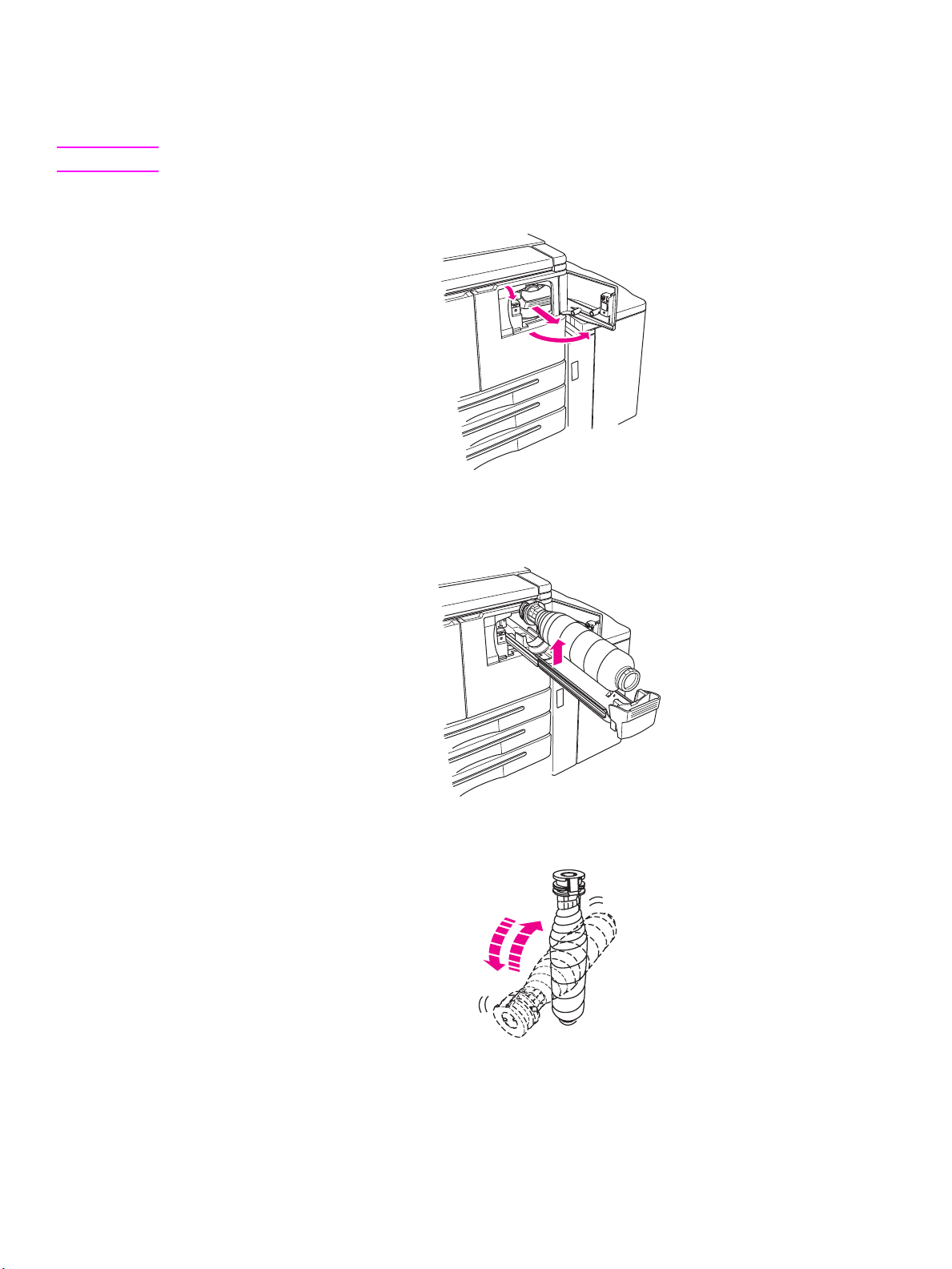
Väriaineen lisääminen
Väriaineen voi vaihtaa MFP:n ollessa käytössä.
VAARA! Jos väriainetta pääsee iholle tai vaatteisiin, pese ne kylmässä vedessä. Kuuma vesi kiinnittää väriaineen.
1 Avaa väriainelokeron luukku.
2 Vedä väriaineyksikköä itseäsi kohti.
3 Poista tyhjä väriainepullo.
4 Pidä uutta väriainepulloa pystysuorassa asennossa ja ravista sitä kevyesti pystysuuntaisesti.
26 5 Väriaineen lisääminen FIWW
Page 33

5 Poista väriainepullon korkki.
6 Aseta pullo vaakasuoraan asentoon ja kohdista väriainepullossa olevat renkaat väriaineyk-
sikön uriin.
7 Paina väriaineyksikköä sisään päin ja sulje väriainelokeron luukku.
8 Kierrätä tai hävitä tyhjä väriainepullo paikallisten määräysten mukaisesti.
FIWW Väriaineen lisääminen 27
Page 34
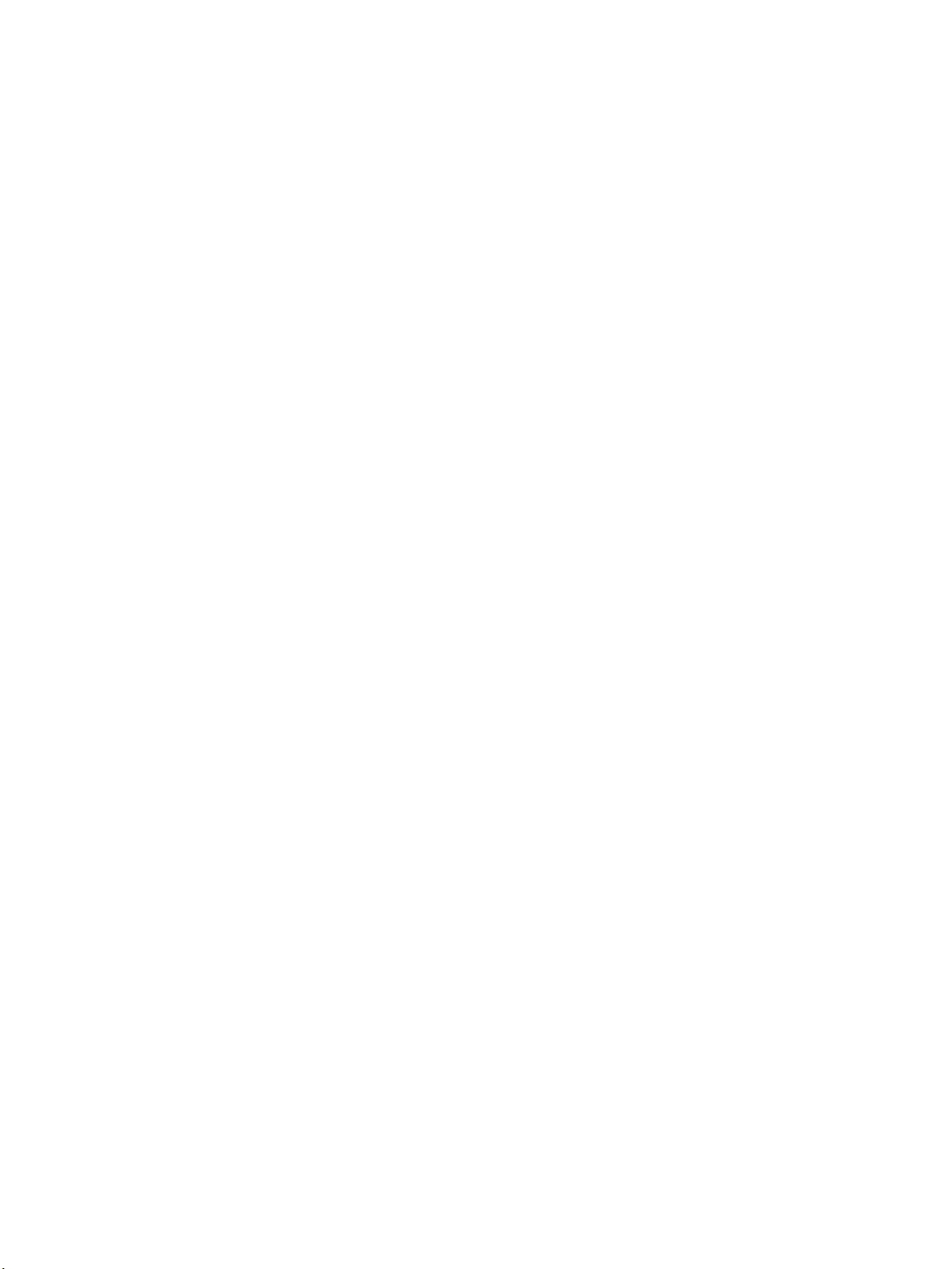
28 5 Väriaineen lisääminen FIWW
Page 35

6
Rei'itysjätekotelon tyhjentäminen
FIWW 29
Page 36

Rei'itysjätekotelon tyhjentäminen
Jos valinnainen rei'ityssarja on asennettu ja se on tyhjennettävä, kosketusnäyttöön tulee ilmoitus.
1 Avaa viimeistelylaitteen luukku ja irrota rei'itysjätekotelo.
2 Tyhjennä rei'itysjätekotelo.
3 Palauta rei'itysjätekotelo paikalleen ja sulje viimeistelylaitteen luukku.
30 6 Rei'itysjätekotelon tyhjentäminen FIWW
Page 37

7
Paperitukosten poistaminen
FIWW 31
Page 38

Paperitukosten poistaminen
VAARA! Noudata seuraavia ohjeita, jotta vältät vammautumisen:
● Automaattisen kääntöyksikön (ADU) takaosassa oikealla on suuri jännite. Älä kosketa
tätä aluetta, kun MFP:hen on kytketty virta.
● Kiinnitin on erittäin kuuma. Älä kosketa kiinnitintä, kun vedät kääntöyksikköä tai poistat
paperitukoksia.
● Automaattinen kääntöyksikkö on painava. Vedä se ulos varovasti.
● Älä aseta kättäsi MFP:n rungon ja automaattisen kääntöyksikön väliin.
● Älä aseta kättäsi valinnaisessa vi im eis tel y lai tte ess a olevan kirjasen vastaanottol okeron
sisään, kun poistat kirjasia. Lokerossa oleva rulla voi vahingoittaa kättäsi.
VARO Varmista paperitukoksia poistaessasi, että poistat kaikki juuttuneiden paperien palaset MFP:stä.
Älä kosketa rumpua äläkä naarmuta sitä. Pidä kaikki metalliset ja magneettiset esineet, kuten
kellot ja korut, poissa rummun läheisyydestä.
Jos paperinsyötössä ilmenee vika, MFP lopettaa kopioinnin tai tulostuksen ja näyttöön tulee
paperitukoksesta ilmoittava koodi. Vilkkuva koodi ilmaisee alueen, josta tukos on poistettava
ensin. Saat ohjenäytön tiedot näkyviin koskettamalla selityskuvaa, kun paperin syöttöviasta
ilmoittava koodi näkyy näytössä. Poista paperi kaikista koodin osoittamista paikoista, kunnes
kaikki tukokset on poistettu. Seuraavassa kuvassa on esimerkki paperitukosnäytöstä.
Paperitukos
Val. OHJE,_niin saat ohjeet tukoksen poistamiseen
Paperitukos
TYÖ
VAPAA
03
10
TYÖ
TILA
Avaa lokeron 5 yläluukku
ja poista paperit
32 7 Paperitukosten poistaminen FIWW
Page 39
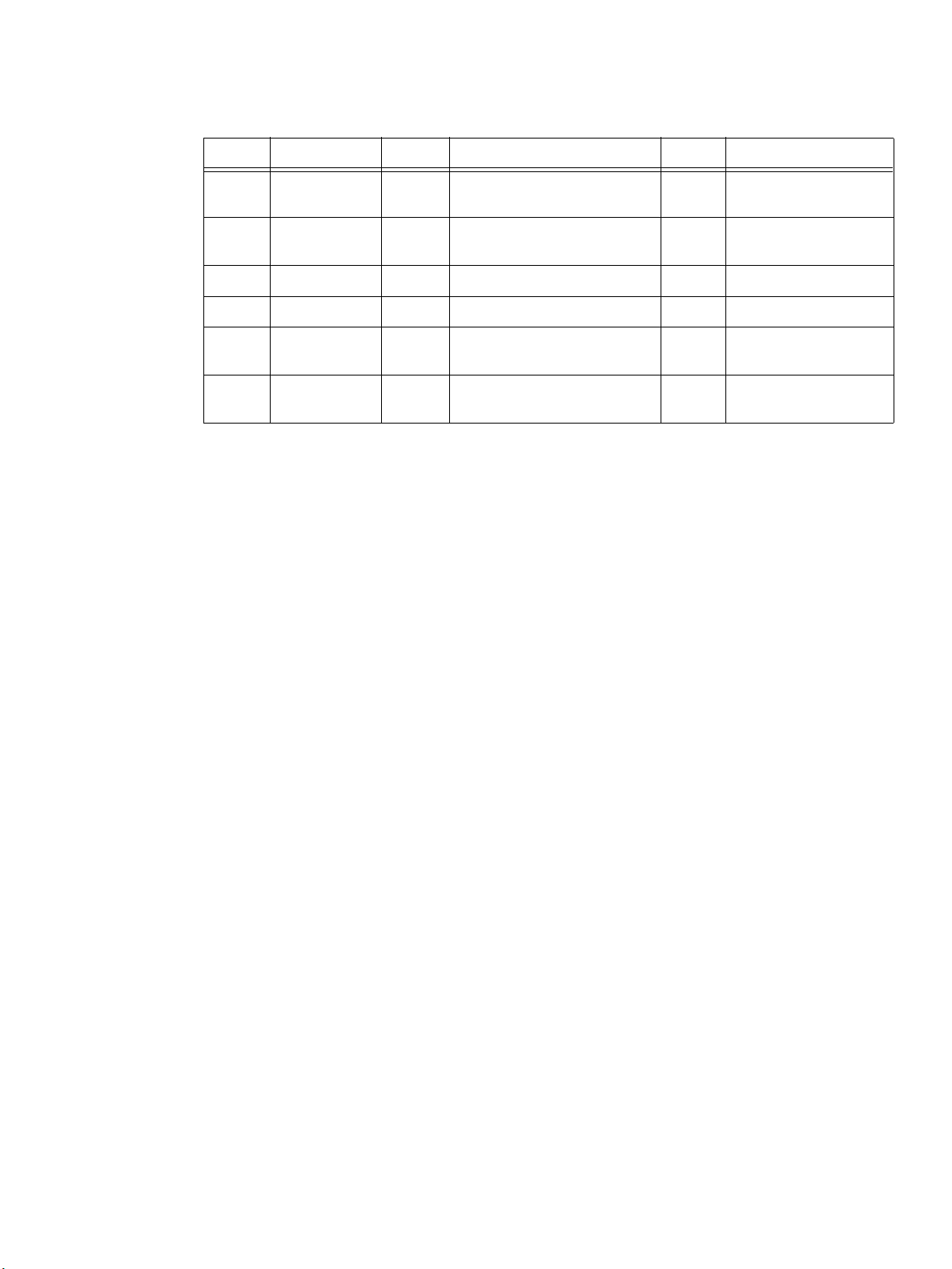
Seuraavassa taulukossa ovat MFP:n niiden paikkojen koodit, joissa voi ilmetä paperitukos.
Paperitukoskoodit
Koodi Sijainti Koodi Sijainti Koodi Sijainti
1 Lokero 2 8 Lokeron 5 ja MFP:n välissä 14 Autom.
asiakirjansyöttölaite
2 Lokero 3 9 Oikea yläkulma 15 Autom.
asiakirjansyöttölaite
3 Lokero 4 10 Ylempi keskiosa 16 Ylempi viimeistelylaite
5 Lokero 5 11 Vasen yläkulma 17 Saatteen lisäysyksikkö
6 Lokero 1 12 Keskiosan keskikohta 18 Kirjasen
vastaanottolokero
7MFP:n oikea
luukku
13 Automaattinen kääntöy ks ik kö
tai keskiosan keskikohta
FIWW Paperitukosten poistaminen 33
Page 40
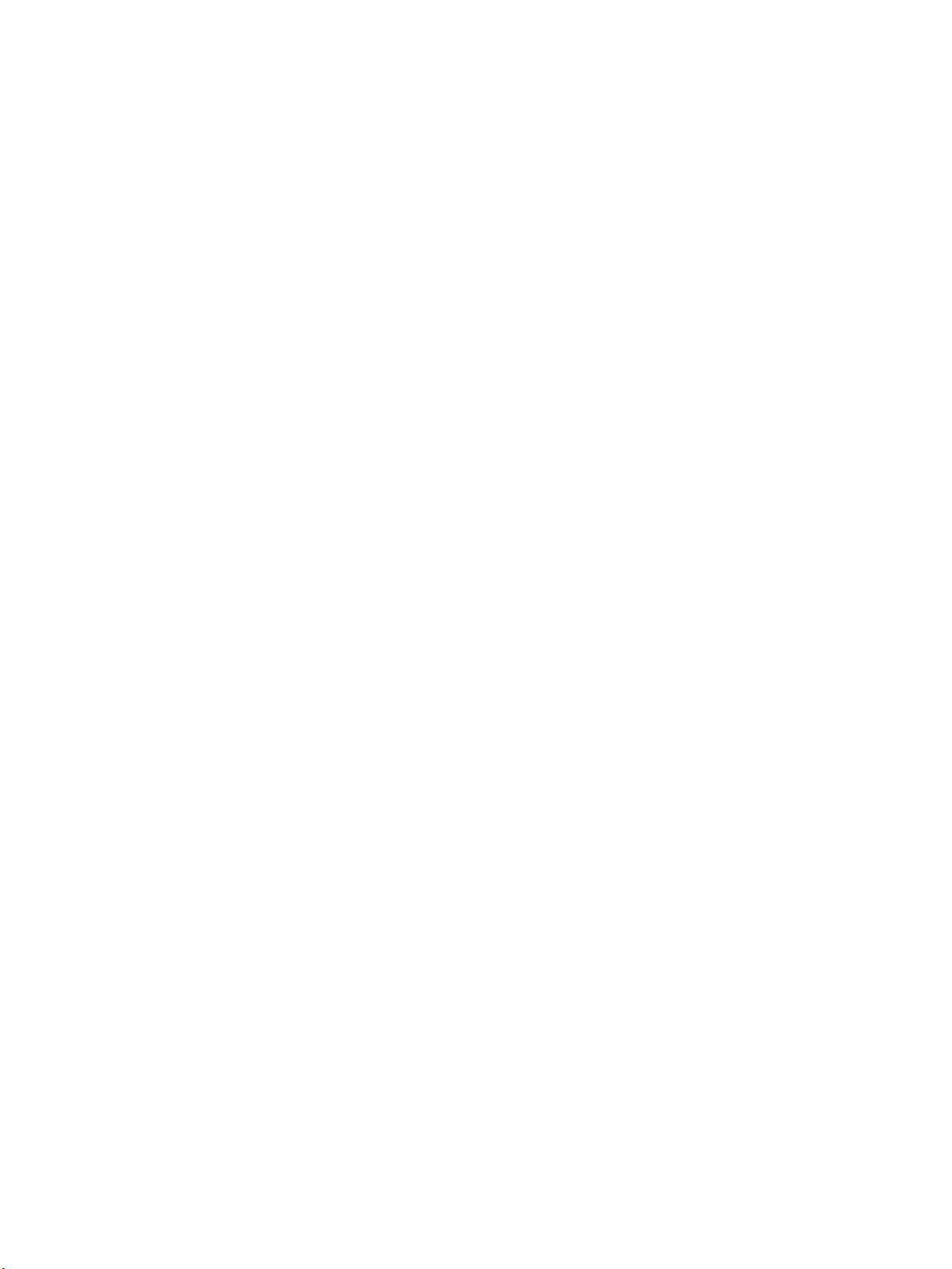
34 7 Paperitukosten poistaminen FIWW
Page 41
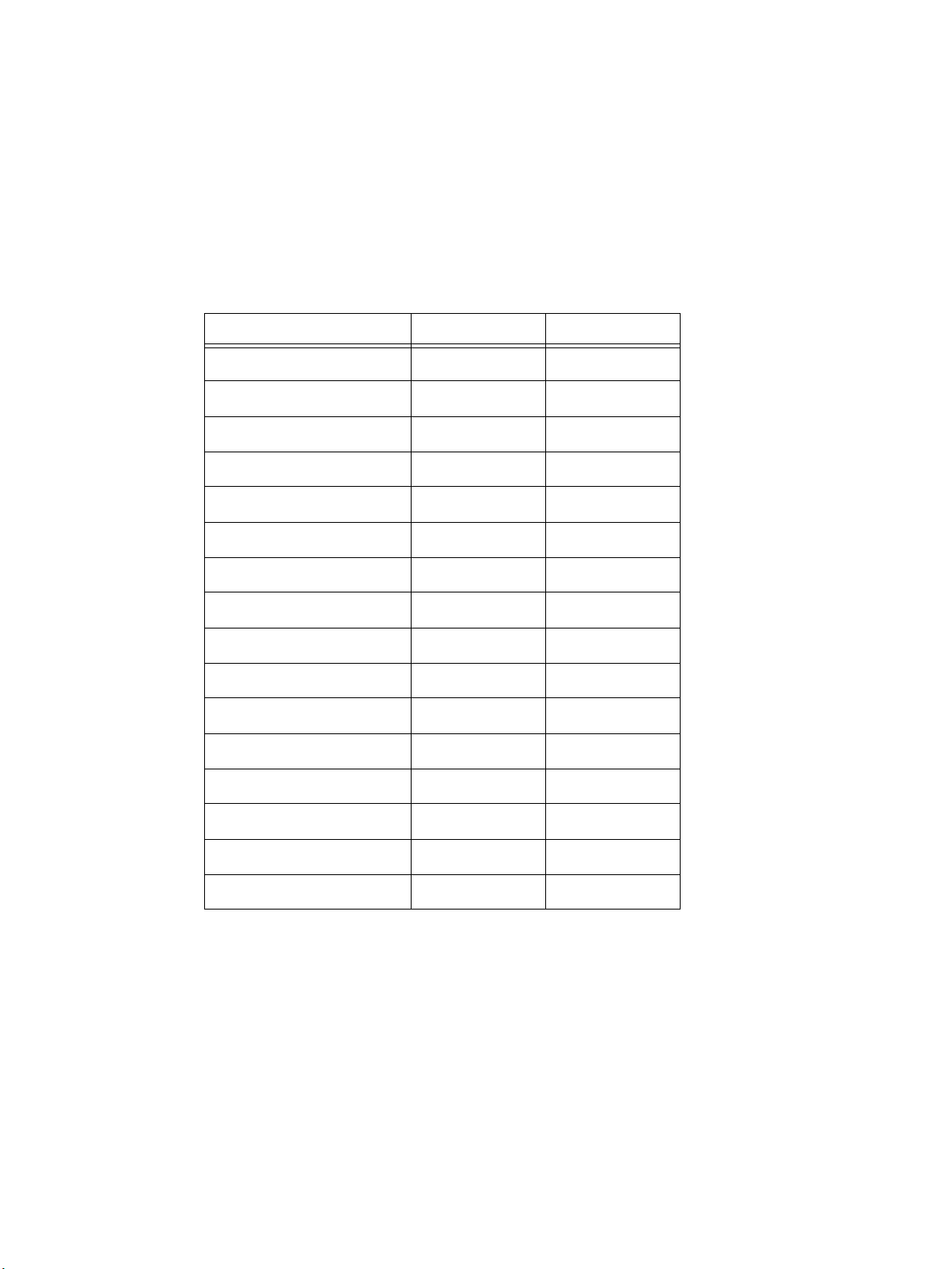
A
Paperikoot
Seuraavassa taulukossa ovat yleisimpien paperikokojen mitat:
Koko Tuumakoko Millimetrikoko
A3 11,69 x 16,54 297 x 420
A4 8,27 x 11,70 210 x 297
A4R 11,70 x 8,27 297 x 210
A5 5,83 x 8,27 148 x 210
A5R 8,27 x 5,83 210 x 148
B4 10,12 x 14,33 257 x 364
B4R 14,33 x 10,12 364 x 257
B5 7,17 x 10,12 182 x 257
B5R 10,12 x 7,17 257 x 182
B6R 5,02 x 7,17 128 x 182
5,5 x 8,5 5,5 x 8,5 140 x 216
5,5 x 8,5R+ 8,5 x 5,5 216 x 140
Letter 8,5 x 11,0 215,9 x 279,4
LetterR 11,0 x 8,5. 279,4 x 215,9
Legal 8,5 x 14 215,9 x 355,6
Tabloid/Ledger 11,0 x 17,0 279,4 x 431,8
FIWW 35
Page 42

36 A Paperikoot FIWW
Page 43
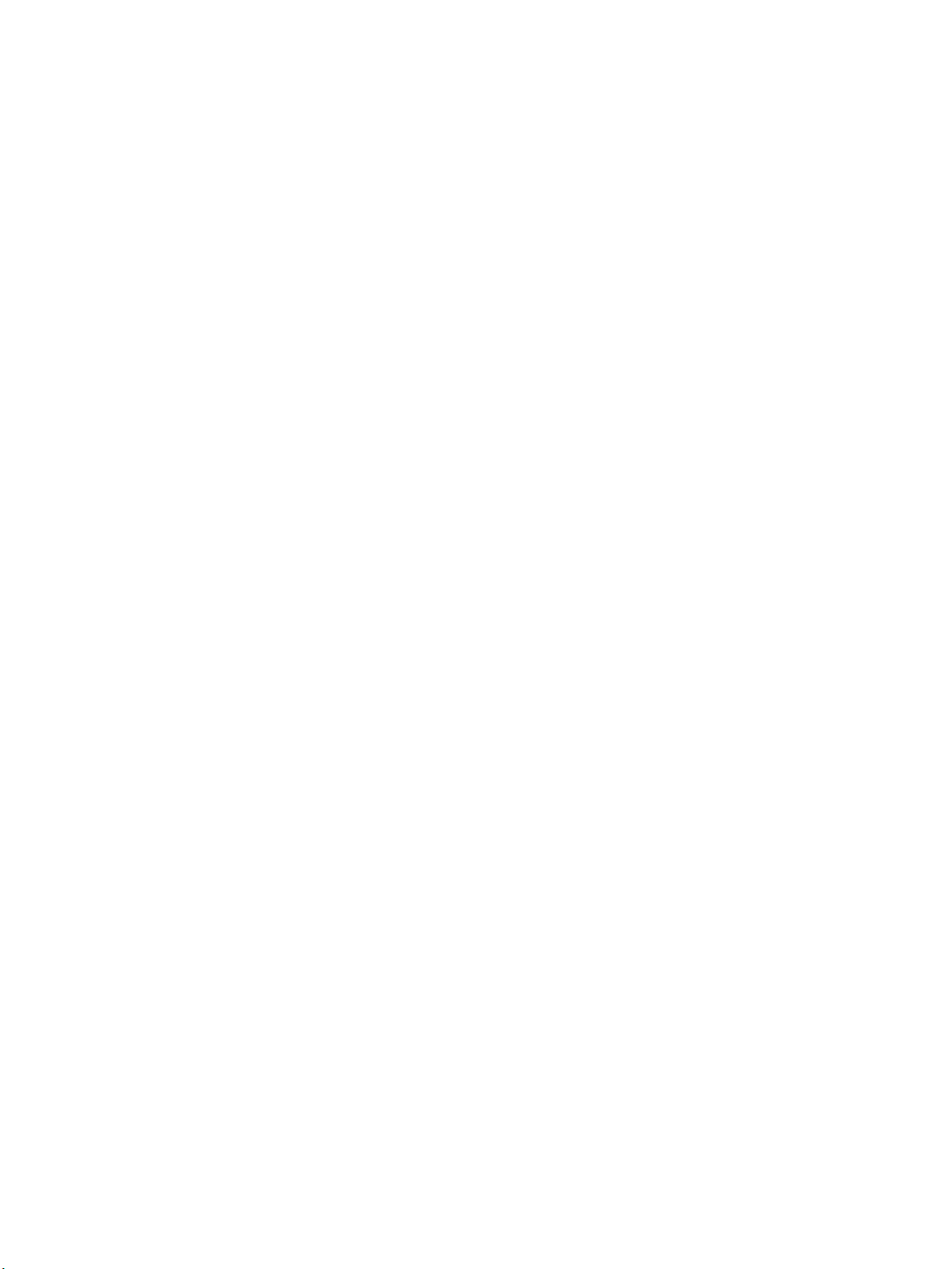
B
Tietoja takuusta ja säännöksistä
Hewlett-Packardin rajoitettu takuusopimus
1 HP ei myönnä asiakkaalle mitään tätä MFP:tä koskevaa tuotetakuuta. Asiakas saa kuitenkin
tietoja huoltosopimuksesta ottamalla yhteyden valtuutettuun HP-jälleenmyyjään. Tarviketakuu
on kuvattu seuraavassa.
2 HP:n tuotteet voivat sisältää täysin kunnostettuja osia, jotka suorituskyvyltään vastaavat uusia
tai joita on voitu käyttää satunnaisesti.
3 PAIKALLISTEN LAKIEN SALLIMISSA RAJOISSA EDELLÄ (MAHDOLLISESTI) MAINITUT
TAKUUT OVAT YKSINOMAISIA. HP EI ANNA MITÄÄN MUITA KIRJALLISIA TAI SUULLISIA
ILMAISTUJA TAI OLETETTUJA TAKUITA TAI EHTOJA. HP ERITYISESTI TORJUU
PÄTEMÄTTÖMINÄ OLETETUT TAKUUT TAI EHDOT MYYNTIKELPOISUUDESTA, TYYDYTTÄVÄSTÄ LAADUSTA JA SOPIVUUDESTA JOHONKIN TIETTYYN TARKOITUKSEEN. Eräät
maat/alueet, osavaltiot tai provinssit eivät salli oletetun takuun kestoajan rajoitusta, joten yllä
mainittu rajoitus ei ehkä koske sinua. Tämä takuu antaa sinulle tiettyjä laillisia oikeuksia, ja
sinulla saattaa olla muita oikeuksia, jotka vaihtelevat maasta/alueesta maahan/alueeseen,
valtios ta valtioon tai provinssista provinssiin.
4 PAIKALLISEN LAIN RAJOISSA TÄSSÄ TAKUUSSA LUETELLUT KORVAUKSET O VAT
ASIAKKAAN AINOAT KORVAUKSET. YLLÄ MAINITTUA LUKUUN OTTAMATTA HP TAI SEN
TOIMITTAJAT EIV ÄT OLE VASTUUSSA MISSÄÄN TAPAUKSESSA D ATAN MENETYKSESTÄ
TAI VÄLITTÖMISTÄ, ERITYISISTÄ, SATUNNAISISTA, SEURAUKSELLISISTA (MUKAAN
LUKIEN MENETETYT LIIKEVOITOT JA DATA) TAI MUISTA VAHINGOISTA, JOTKA PERUSTUVAT SOPIMUKSEEN, RIKKOMUKSEEN TAI MUUHUN SEIKKAAN. Eräät maat/alueet,
osavaltiot tai provinssit eivät salli satunnaisten tai seurauksellisten vahinkojen poissulkua tai
rajoitusta, joten yllä mainittu rajoitus tai poissulku ei ehkä koske sinua.
5 LAIN SALLIMIA TAPAUKSIA LUKUUN OTTAMATTA TÄMÄN TAKUUILMOITUKSEN EHDO T
EIVÄT SULJE POIS, RAJOITA TAI MUUTA MUUALLA SÄÄDETTYJÄ LAI LLI SIA OIKEUKSIA,
JOTKA KOSKEVAT HP:N TUOTTEIDEN MYYNTIÄ VÄHITTÄISASIAKKAILLE, V AAN NE OVAT
NIIDEN LISÄNÄ.
FIWW 37
Page 44

38 B Tietoja takuusta ja säännöksistä FIWW
Page 45

Hakemisto
A
ADF 9
alustalasi 8
automaattinen asiakirjansyöttölaite 9
E
erikokoiset alkuperäiset asiakirjat 10
esitteen taittaminen 12
J
juuttunut paperi 32
K
kaksipuolinen kopiointi 11
kaksipuolinen tulostus 11
kaksireikäinen 11
kansilehtien lisääminen 12
keskitaitos 12
kirjasen taittaminen 12
kirjasten luominen 12
kirjeen taittaminen 12
kolmireikäinen 11
koodit, paperitukos 33
L
lokero 1 18
lokero 2 19
lokero 3 19
lokero 4 21
lokero 5 22
lokerojen lataaminen
paperikoot
lokerojen täyttäminen
paperikoot
lokeron 1 lataaminen 18
lokeron 1 täyttäminen 18
lokeron 2 lataaminen 19
lokeron 2 täyttäminen 19
lokeron 3 lataaminen 19
lokeron 3 täyttäminen 19
lokeron 4 lataaminen 21
lokeron 4 täyttäminen 21
lokeron 5 lataaminen 22
lokeron 5 täyttäminen 22
lokerot
tuetut paperikoot
luominen, kirjaset 12
24
24
24
M
mitat
paperikoot
35
N
nidonta 11
paperikoot 13
niitti 11
O
ohjauspaneeli 3
ohje 5
ohjetila 5
orientation 10
Osanumero ii
P
paperikoot
lokerojen täyttäminen
nidonta 13
rei'itys 13
saatteiden lisääminen 13
taitto 13
yleisimmät 35
paperin taittaminen 12
paperitukokset 32
paperitukoskoodit 33
paperitukosten poistaminen 32
pienempi kuva 10
pienentäminen 10
pystysuuntainen zoomaus 10
24
R
rei'itys 11
paperikoot 13
rei'itysjätekotelon tyhjentäminen 30
reikien lisääminen 11
S
saatteiden lisääminen 12
paperikoot 13
sekakokoiset alkuperäiset asiakirjat 10
skannauslasi 8
suurempi kuva 10
suurentaminen 10
FIWW 39
Page 46

T
taitto
paperikoot
taitto kolmeen osaan 12
tulostaminen 16
tulostusnäyttö 16
13
V
vaakasuuntainen zoomaus 10
viimeistelytoiminn on tukemat pape r ikoot 13
virran katkaisu 5
virran kytkentä 5
väriaineen lisääminen 26
väriaineen vaihtaminen 26
40 FIWW
Page 47

Page 48

© 2003 Copyright Hewlett-Packard Development Company, L.P.
www.hp.com
*Q3643-90909*
*Q3643-90909*
Q3643-90909
